12 ключевых рекламных расширений для лучших результатов Google Ads [плюс 5 советов]
Опубликовано: 2022-04-17Вы написали идеальное объявление. Это все, что вы хотите, и даже больше — кульминация всех ваших действий в области цифрового маркетинга. Вы уверены, что это удастся.
Но после того, как он поработает некоторое время, вы делаете тестовый поиск. Внезапно вы видите, что ваша реклама находится в тени другой рекламы размером с Годзиллу. Эм… что?
Это не просто реклама — под ней есть 4 мини-гиперссылки, которые выглядят как ноги… стоящие поверх вашей рекламы (как грубо). У него кликабельная скидка. У него есть адрес магазина. У него есть номер телефона. Что это за чудовище?
Если вы хотите, чтобы у вашего объявления был шанс на аукционе сейчас, вам придется сражаться с Годзиллой с Кинг-Конгом, а это значит, что вам понадобятся расширения объявлений.
В этой статье мы дадим вам полное изложение доступных рекламных расширений Google — преимущества, основы и полный список расширений, которые вы можете использовать для развития своего бизнеса.
Мы также поделимся некоторыми отличными советами по использованию этих расширений, чтобы взорвать рекламу Годзиллы прямо из воды.
- Что такое расширения объявлений Google Ads?
- Почему расширения объявлений Google важны?
- Основы расширений объявлений Google, которые вам нужно знать
- 12 различных типов расширений объявлений
- 5 важных советов по расширению объявлений, которым следуют умные рекламодатели
- К вам…
Получайте новые рекламные стратегии Google прямо в свой почтовый ящик каждую неделю. 23 739 человек уже есть!
Что такое расширения объявлений Google Ads?
Хотя название почти выдает это, расширения объявлений Google Ads (ранее Google Adwords) — это «дополнительные бонусы», которые вы можете добавить к своему объявлению PPC, чтобы оно занимало больше места на странице результатов поисковой системы Google (SERP).
Вот пример объявления с большим количеством расширений (хотя и не со всеми).
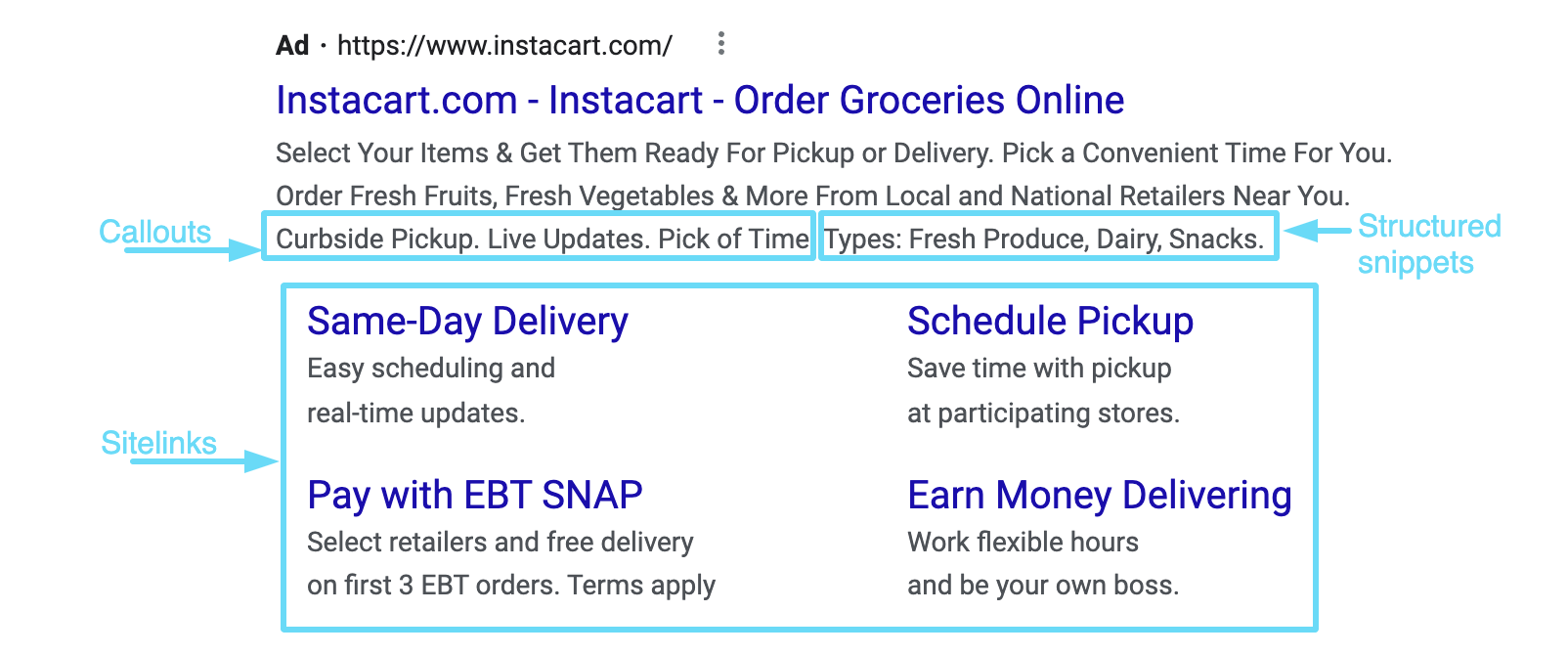
Видите, сколько недвижимости занимает страница результатов поиска? Разве это не мило? Это особенно приятно, когда вы видите, насколько реклама ваших конкурентов сжимается под ней.
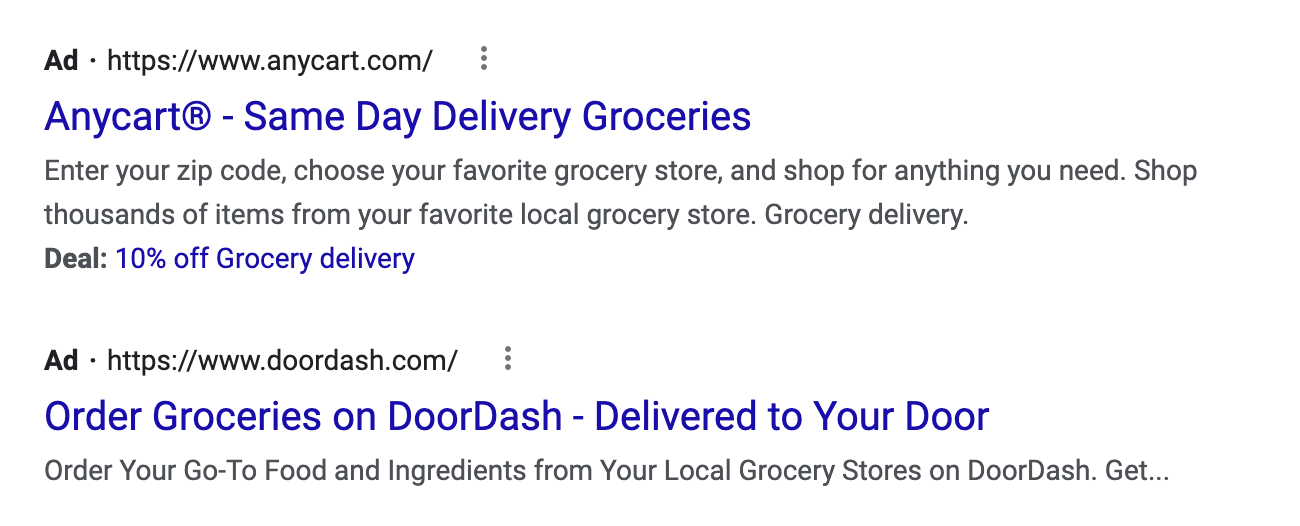
Почему расширения объявлений Google важны?
Расширения Google Рекламы предоставляют вашим потенциальным посетителям больше каналов и путей, чтобы приблизиться к своей цели.
Будь то звонок вам прямо из объявления, переход по определенному URL-адресу на вашем сайте, проверка ваших отзывов, загрузка вашего приложения, поиск вашего адреса или многое другое, расширения объявлений не только помогают вашим посетителям, предоставляя больше информации, но они также помогают вам :
- Увеличьте рейтинг кликов (CTR)
- Повысить показатель качества (косвенно)
- Повысьте рейтинг вашего объявления
- Потенциально снизить среднюю цену за клик (CPC)
Основная причина этого заключается в том, что, как мы видели ранее в рекламе Instacart, чем больше рекламных расширений вы используете, тем крупнее и релевантнее может стать ваша реклама и, следовательно, тем выше шансы на клик.
Также важно отметить, что расширения объявлений являются лишь косвенной частью расчета показателя качества, а не прямым компонентом. Мы имеем в виду, что расширения могут помочь улучшить ожидаемый CTR, который является одним из трех факторов, определяющих показатель качества.
Основы расширений объявлений Google, которые вам нужно знать
Расширения объявлений прошли через многое за последнее десятилетие.
Со временем были добавлены новые параметры, чтобы расширить наши возможности для большего количества кликов, но многие другие были удалены из списка. Расширения для отзывов, например, были прекращены в 2018 году из-за значительных трудностей с их утверждением.
На сегодняшний день в Google Ads доступно 12 различных рекламных расширений , если считать все в категории автоматических расширений за одно. Мы, безусловно, можем ожидать, что со временем по мере развития технологий Google будет добавлено больше.
Прежде чем мы перейдем непосредственно к списку расширений объявлений, давайте рассмотрим некоторые основы, чтобы вы могли начать.
Поиск и просмотр расширений объявлений
Чтобы найти расширения объявлений в своей учетной записи Google Ads, вам нужно перейти на вкладку «Объявления и расширения» в интерфейсе Google Ads. Откроются две вложенные вкладки: «Объявления» и «Расширения». Нажмите «Расширения».
Вы можете просмотреть свои расширения на уровне аккаунта, кампании или группы объявлений. Пока мы рассмотрим их на уровне учетной записи, но если вы хотите просмотреть данные более детально, просто выберите кампанию или группу объявлений, а затем перейдите к «Расширениям».
Вы начнете на сводном экране с параметрами расширения, перечисленными в виде плиток. Если у вас уже есть какие-либо расширения, вы сможете увидеть сводку данных по каждой из их плиток здесь. В противном случае эти плитки будут пустыми с примерами текста-заполнителя.
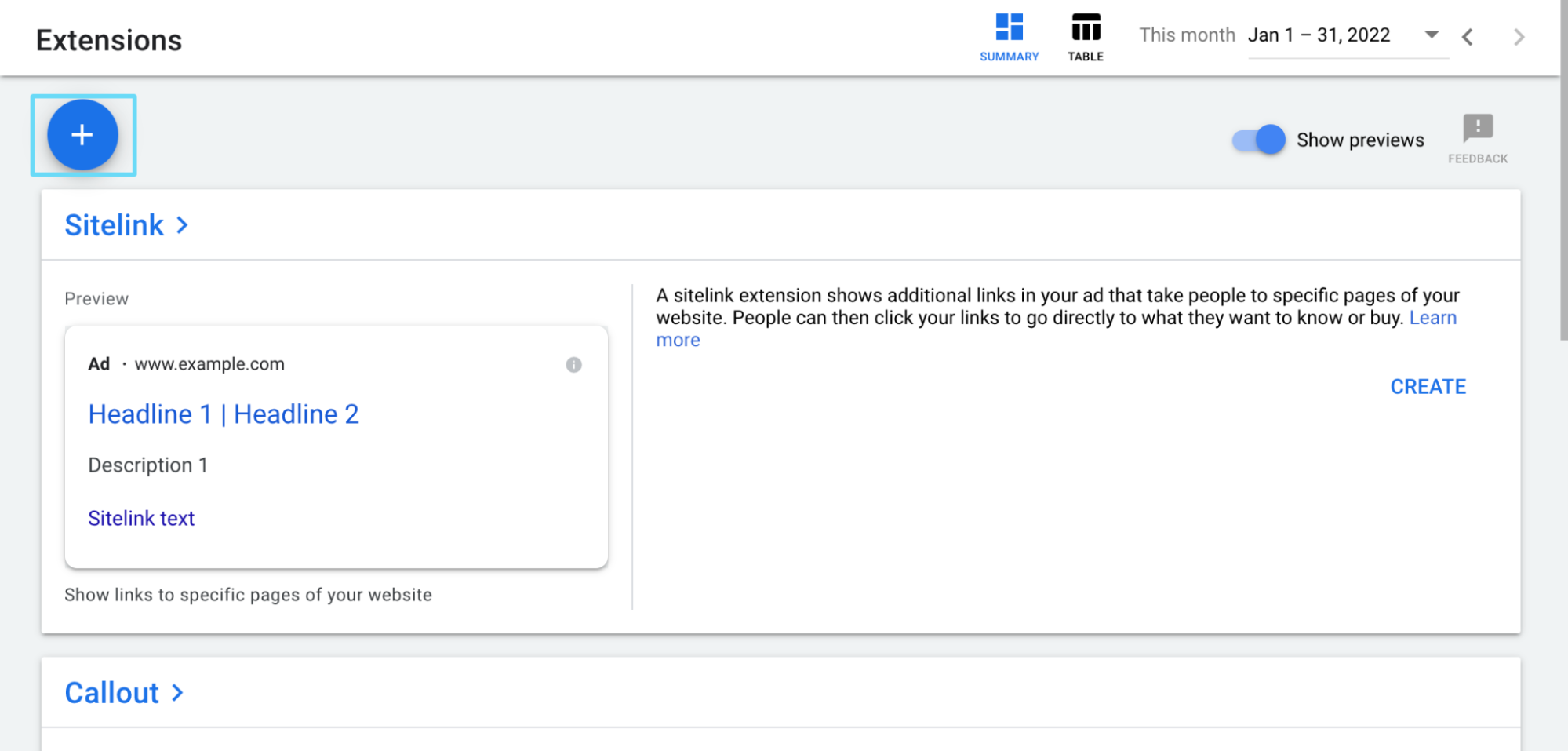
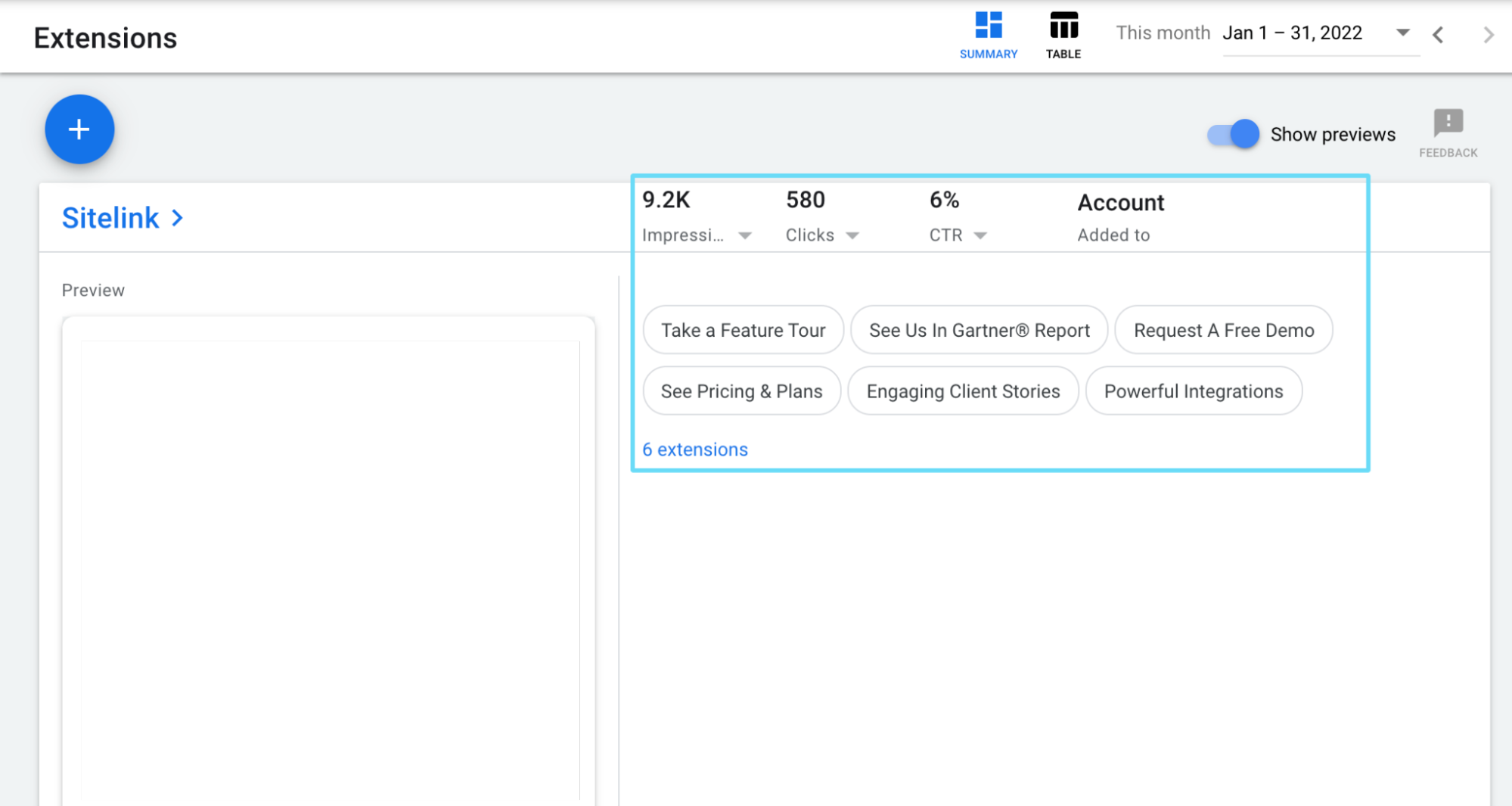
Кроме того, вы можете просмотреть свои расширения и данные в таблице, нажав кнопку «Таблица» в правом верхнем углу. Этот вид ближе к старым версиям интерфейса Google Ads.
Если вы просматриваете свои расширения таким образом, вам нужно будет использовать фильтр «Тип расширения», чтобы указать, какие расширения вы хотите просмотреть в таблице (будь то дополнительные ссылки, уточнения и т. д.). Вы можете просматривать все типы расширений одновременно, но это немного беспорядочно и беспорядочно.
Вы также можете переключаться между «Просмотр ассоциаций» или «Просмотр расширений».
Просмотр ассоциаций означает, что вы просматриваете данные для расширений, разделенных по тому, к чему они прикреплены. Например, если ваши расширения применяются на уровне кампании, вы увидите данные расширения для каждой кампании (даже если некоторые из расширений, которые вы используете в нескольких кампаниях, одинаковы).
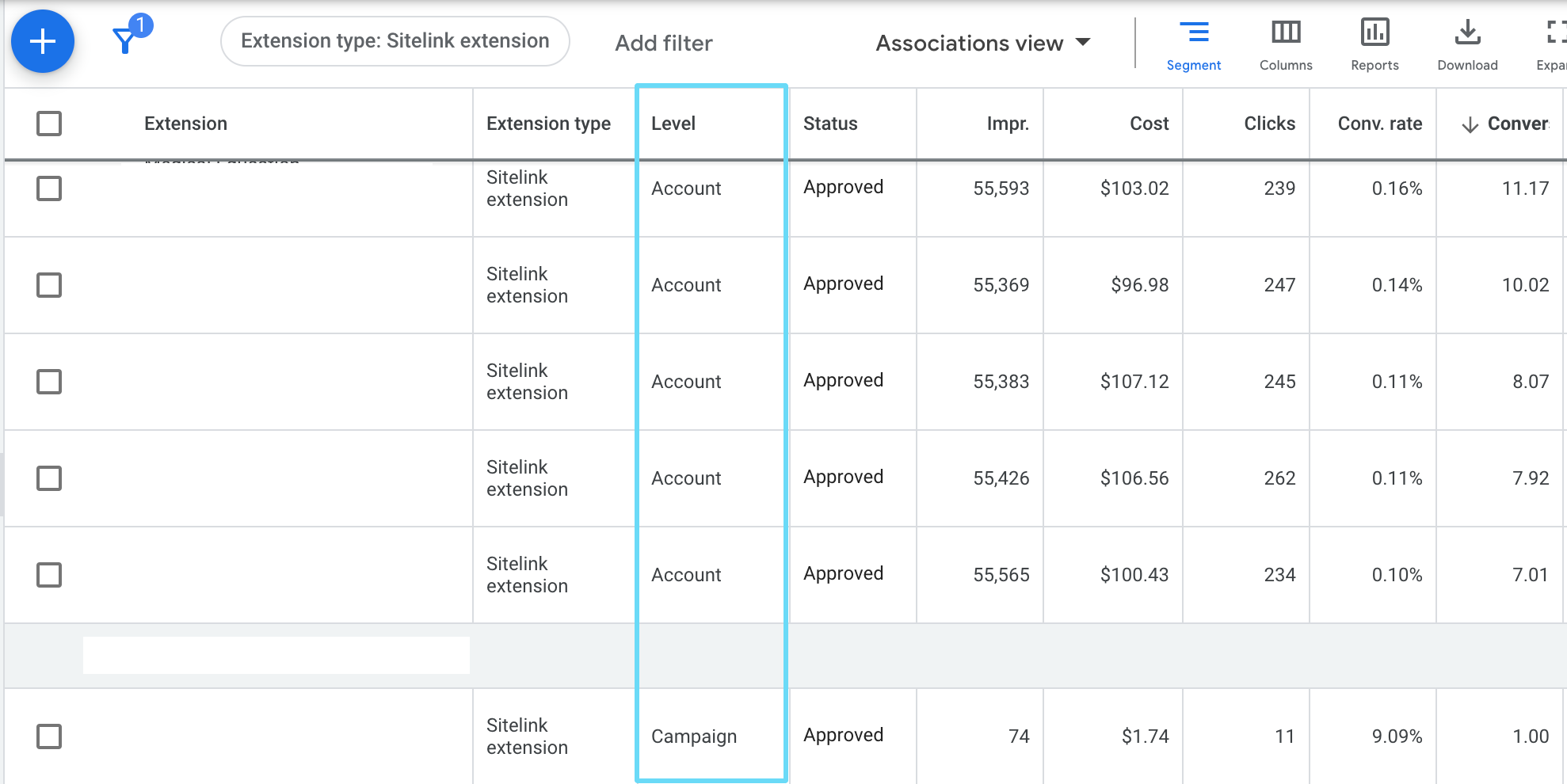
Представление расширений означает, что вы просматриваете данные самим расширением независимо от его ассоциаций. Вы увидите только один список для каждого уникального расширения. Это справедливо даже в том случае, если одно и то же расширение применяется на уровне кампании для нескольких кампаний.
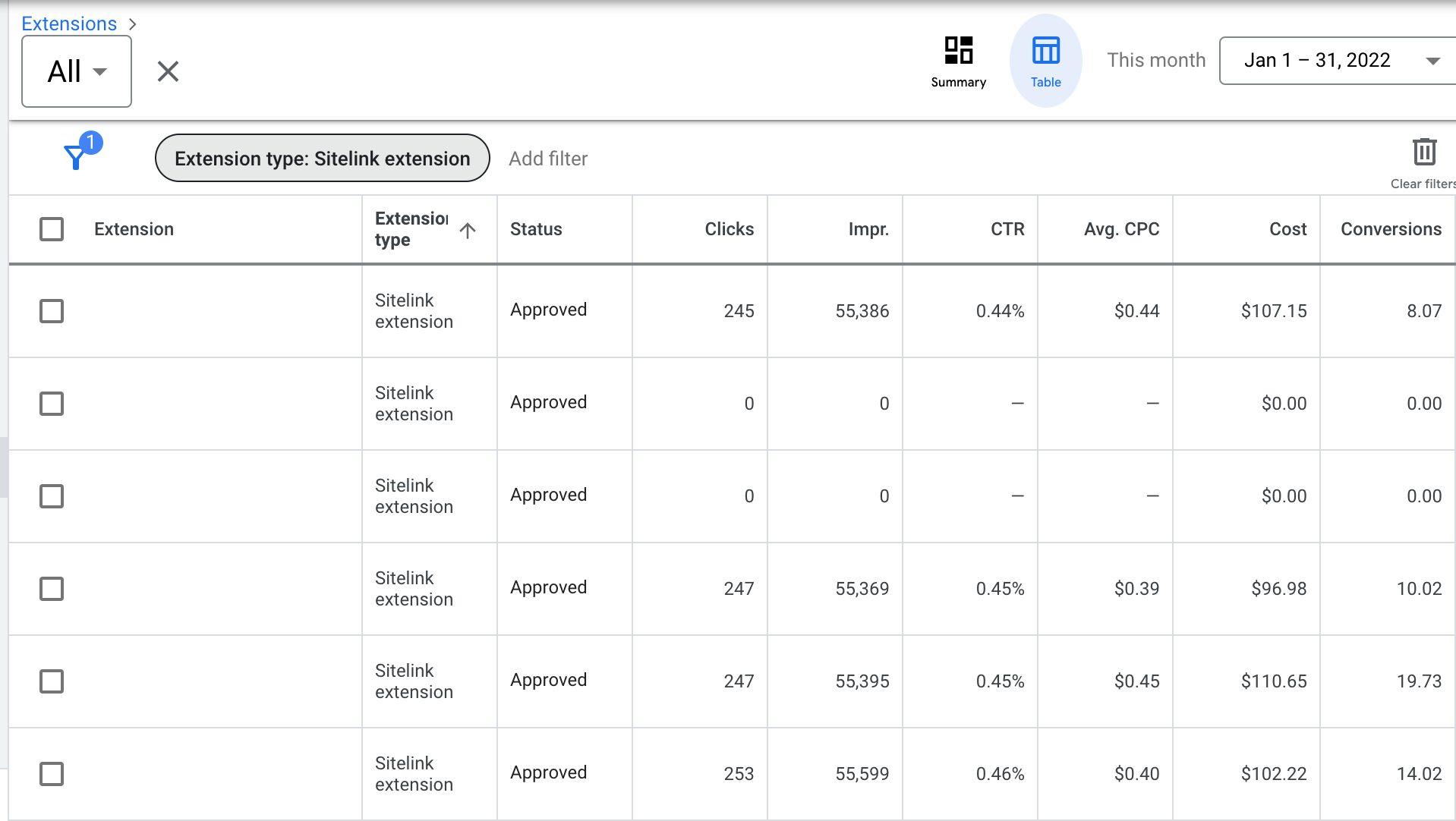
Если вы киваете, но при этом чешете затылок, потому что у вас нет фактических данных, которые можно было бы увидеть ни в одной из этих причудливых таблиц расширений, не волнуйтесь. Теперь, когда вы знакомы с тем, как выглядит вкладка "Расширения", и с различными способами просмотра данных, давайте приступим к созданию расширений объявлений.
Ручные и автоматические расширения
Наши различные разработки Google Ads за эти годы привели нас к интересному выбору при настройке расширений: включаем ли мы автоматические (также известные как динамические) расширения?
Для тех, кто не знаком с разницей между ручными и автоматическими расширениями , давайте рассмотрим некоторые важные детали обоих.
Ручные расширения — это расширения, которые вы создаете и полностью контролируете. Это означает, что вы делаете любую требуемую копию, настраиваете любые требуемые конечные URL и т. д. Затем вы выбираете, какие ассоциации должны иметь эти расширения (другими словами, к чему эти расширения прикреплены).
Автоматические расширения — это расширения, динамически создаваемые Google Ads. Вы не имеете никакого контроля над содержанием или внешним видом этих расширений или их ассоциаций. Google использует свой продвинутый ИИ для создания этих расширений для аукциона, если считает, что расширение повысит эффективность рекламы.
Вы можете использовать как ручные, так и автоматические расширения одновременно, поэтому нет необходимости выбирать одно или другое.
Как создавать расширения вручную
Поскольку существует так много типов расширений (которые мы собираемся рассмотреть чуть позже), давайте оставим конкретные настройки расширений в соответствующих разделах. Здесь мы рассмотрим самые основы создания расширений объявлений, и это довольно просто.
Чтобы сделать расширение вручную, перейдите на вкладку «Расширения» и нажмите синюю кнопку «+».

Затем просто выберите тип расширения, которое вы хотите сделать, из появившегося списка.
Совет для профессионалов: если вы не видите расширений изображений в списке, это может быть связано с тем, что в настоящее время у вас нет активных поисковых объявлений. Параметр расширения изображений будет отображаться только в том случае, если у вас уже есть поисковые объявления.
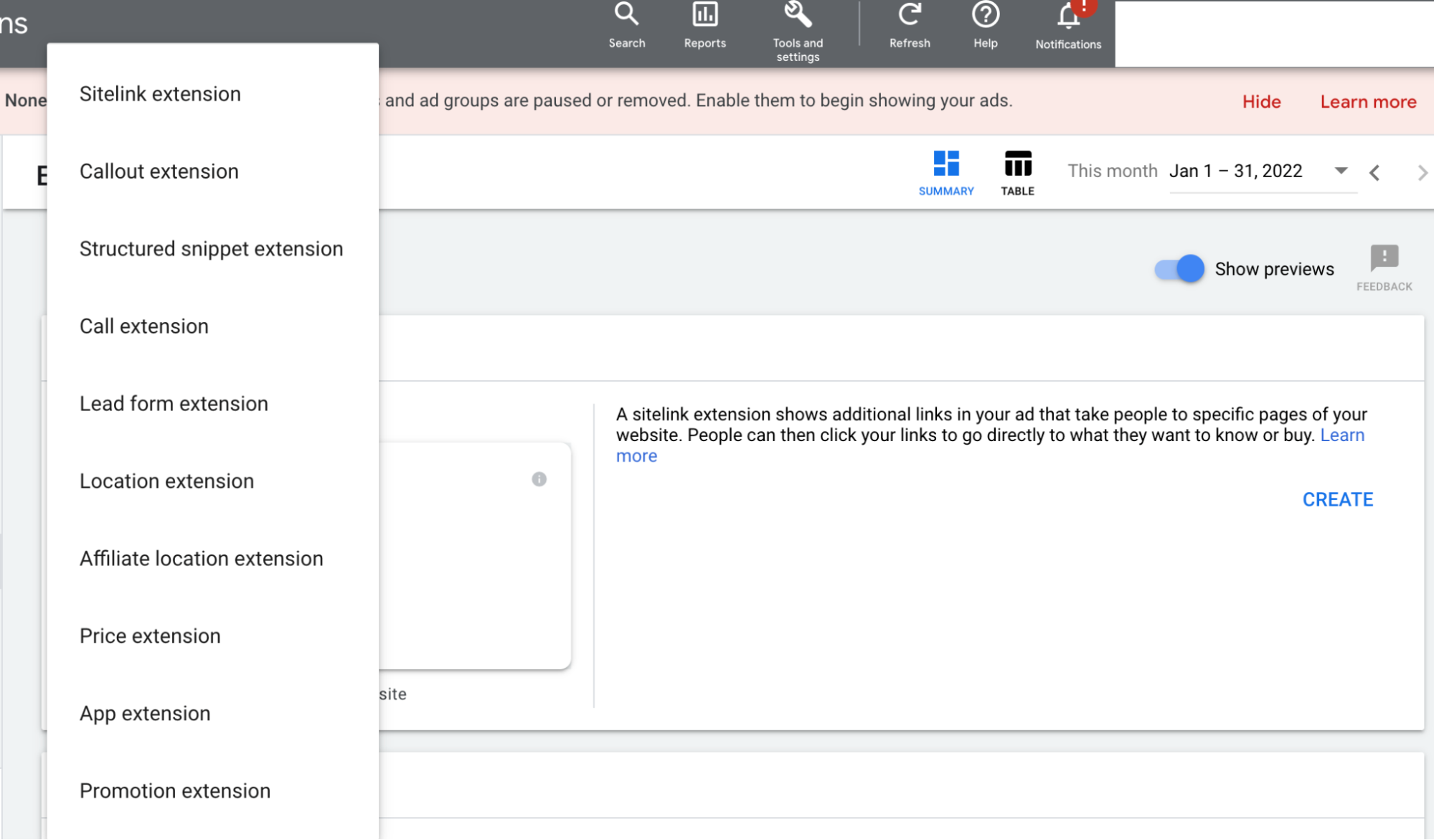
Выберите желаемый тип расширения
И это все, что касается основ настройки расширений вручную. Легко, верно?
Следуйте подробному списку расширений объявлений ниже, чтобы узнать больше о настройке для каждого типа расширения.
Как удалить ручные расширения
Определенно будут времена, когда полезность рекламного расширения иссякнет — будь то из-за того, что информация, которую оно имело, больше не является точной, или из-за того, что в результате тестирования вы определили, что другое расширение работает лучше.
Чтобы удалить расширение объявления, перейдите на вкладку «Расширения». В сводке выберите тип расширения, которое вы хотите просмотреть. Когда перед вами будут все ваши расширения, просто выберите расширение, которое хотите удалить, и нажмите «Удалить».
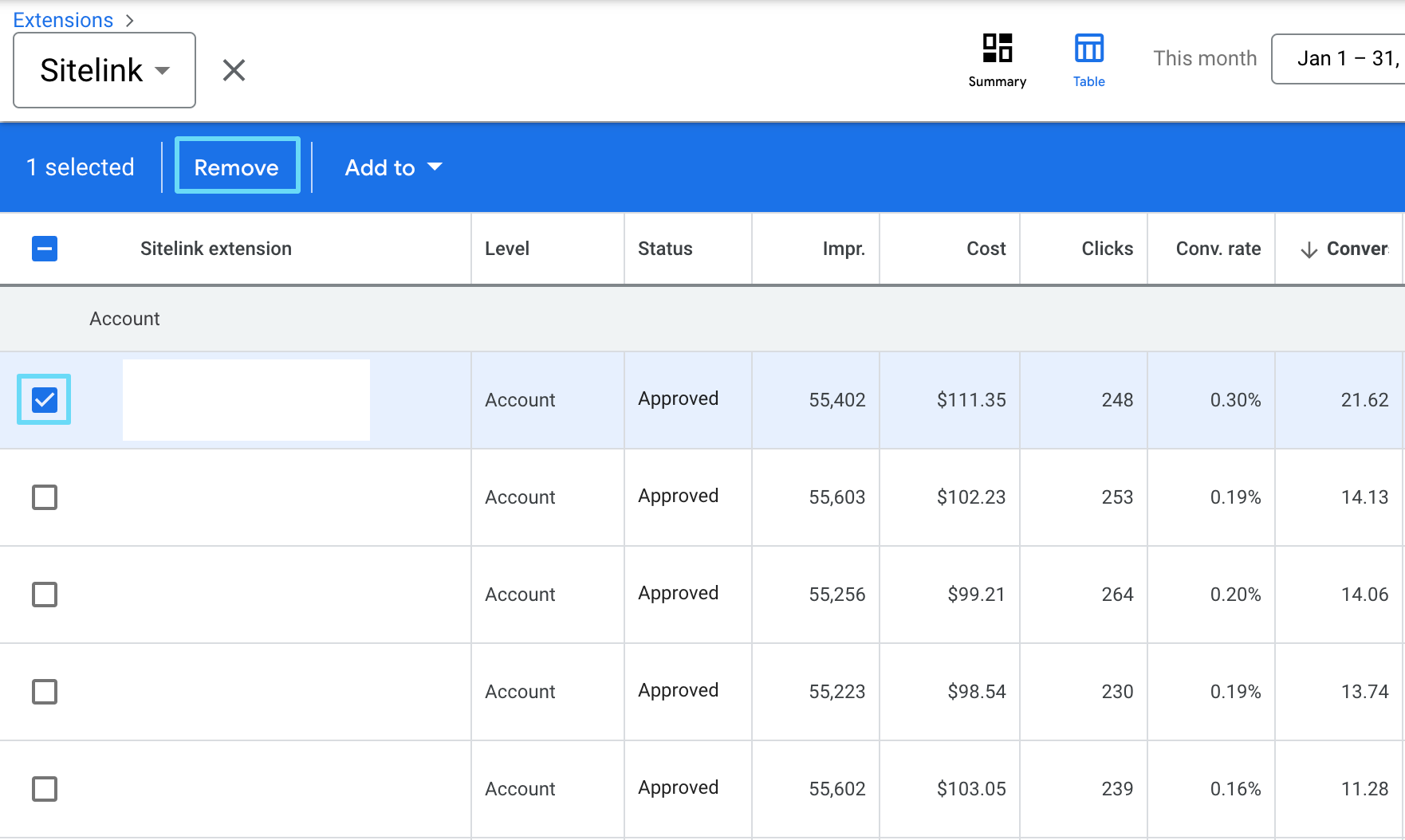
Вы по-прежнему можете просматривать прошлые данные по удаленным расширениям с помощью фильтра Google Рекламы. Нажмите «Добавить фильтр» и выберите «Статус», затем нажмите «Удалено».
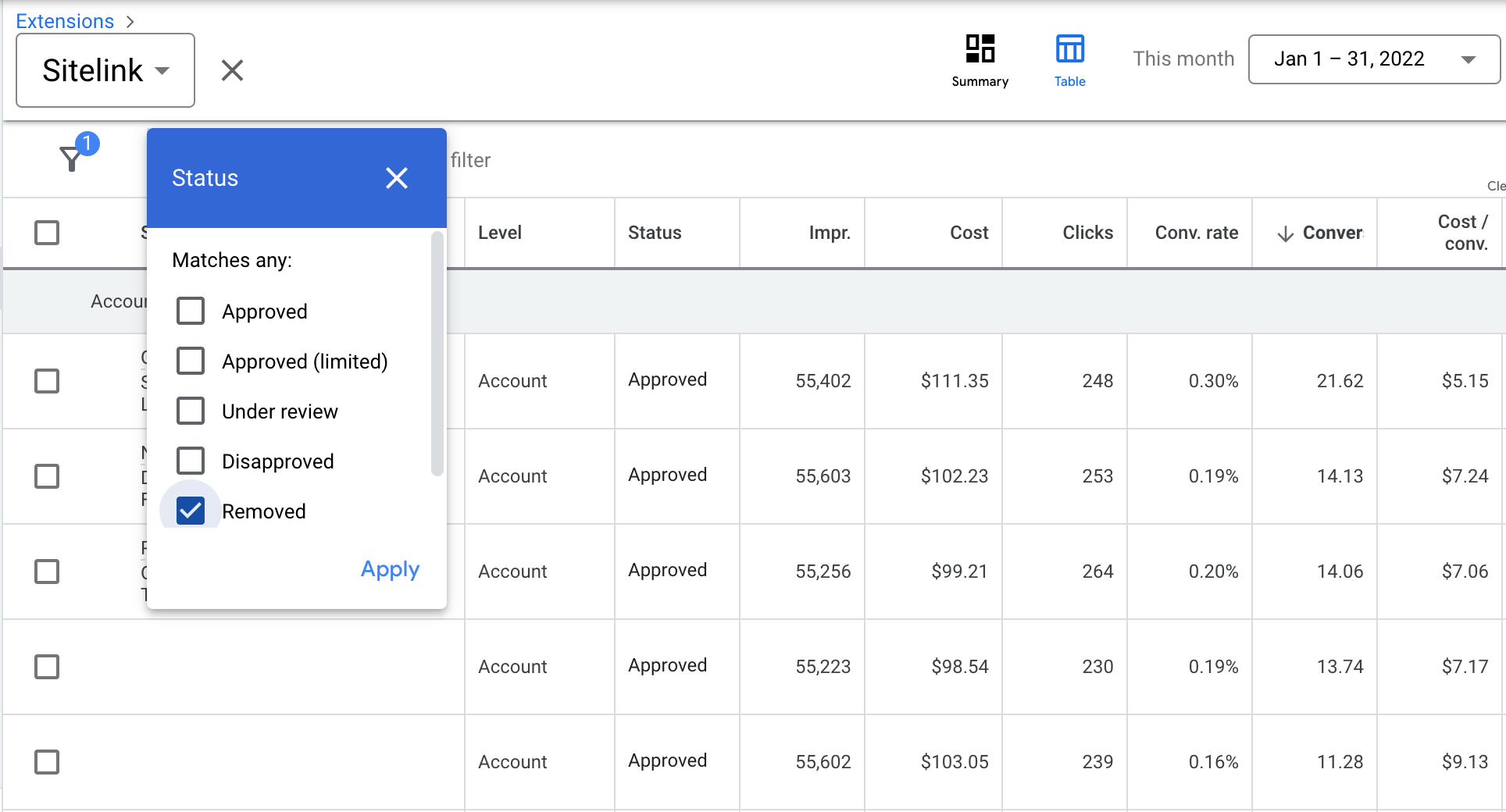
Как добавить существующие ручные расширения в новые ассоциации
Если вы столкнетесь с ситуацией, когда у вас есть расширение, к которому вы хотите добавить новые ассоциации, это тоже легко.
Перейдите на вкладку «Расширения», затем на странице сводки выберите тип расширения, который вы хотите просмотреть. Оттуда выберите расширения, к которым вы хотите добавить ассоциации, и нажмите «Добавить».
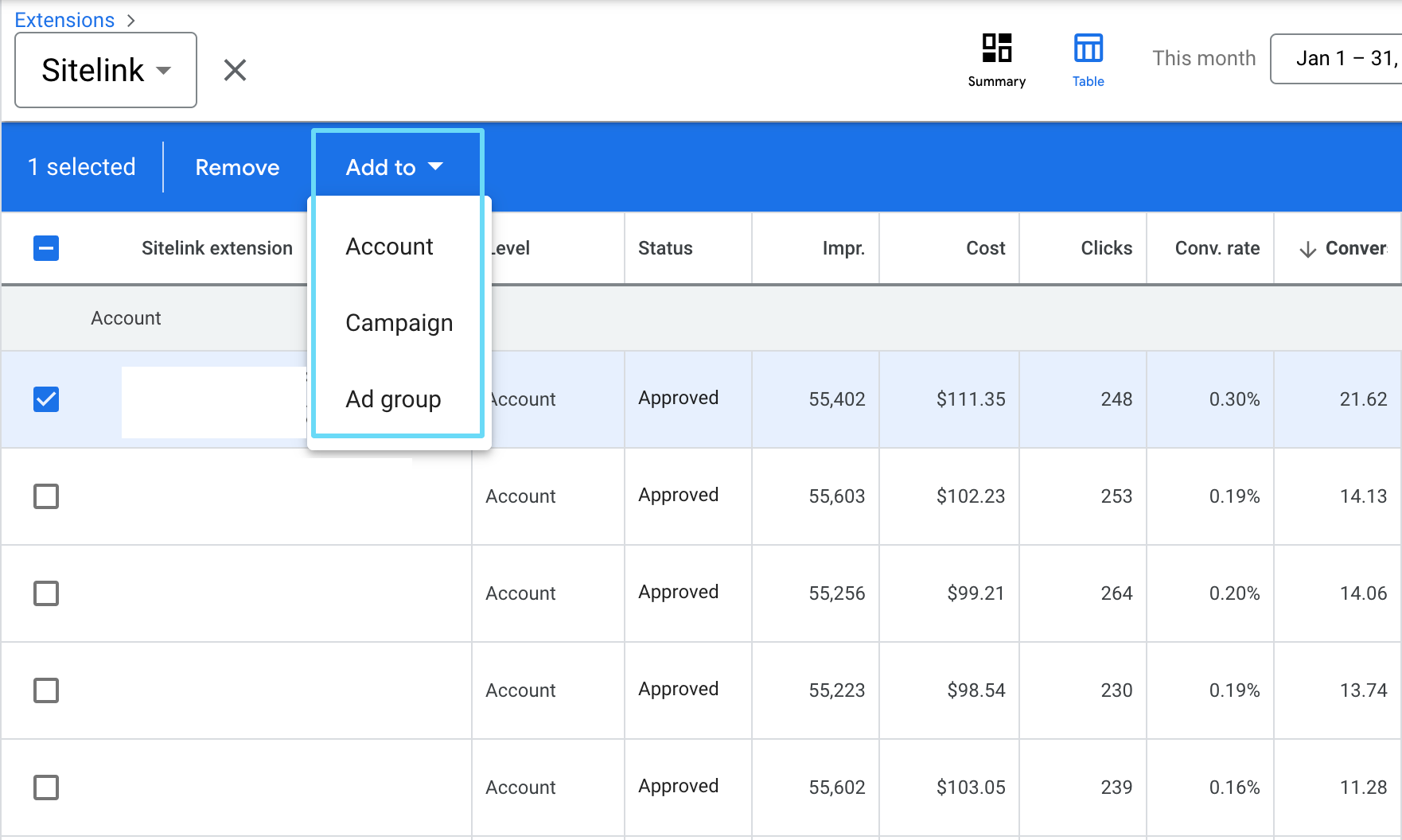
Решите, хотите ли вы добавить расширение в учетную запись, кампанию или группу объявлений, и готово.
Как включить и отключить автоматические расширения
Обратите внимание, что мы не сказали «создание» автоматических расширений, потому что вы не можете их создавать.
Однако вы можете решить, какие автоматические расширения вы хотите включить или отключить.
Как бы мы ни любили использовать возможности искусственного интеллекта Google, не все автоматические расширения будут работать для каждого бизнеса.
Чтобы включить или отключить автоматические расширения, перейдите на вкладку «Расширения». В сводном представлении прокрутите вниз, пока не увидите «Автоматические расширения», и щелкните по нему.
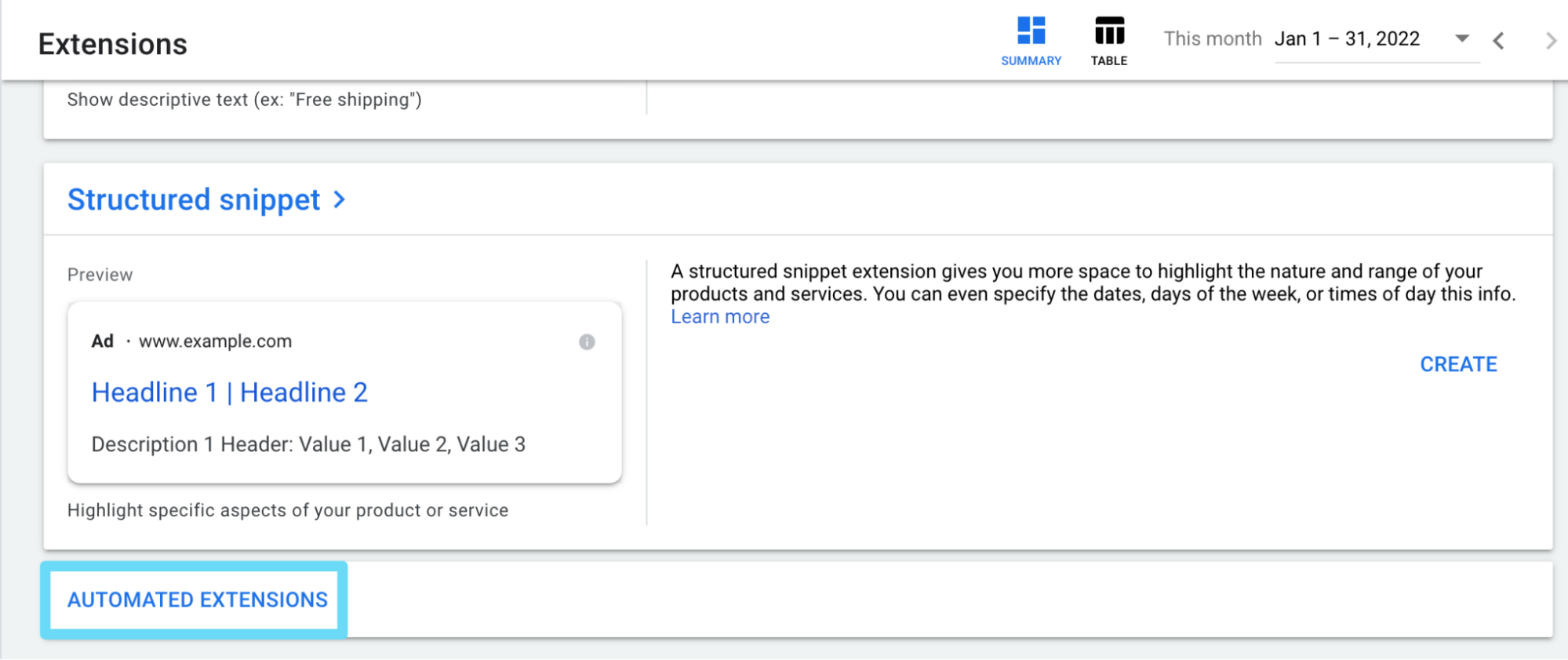
На следующем экране щелкните трехточечный значок справа и выберите «Дополнительные настройки».
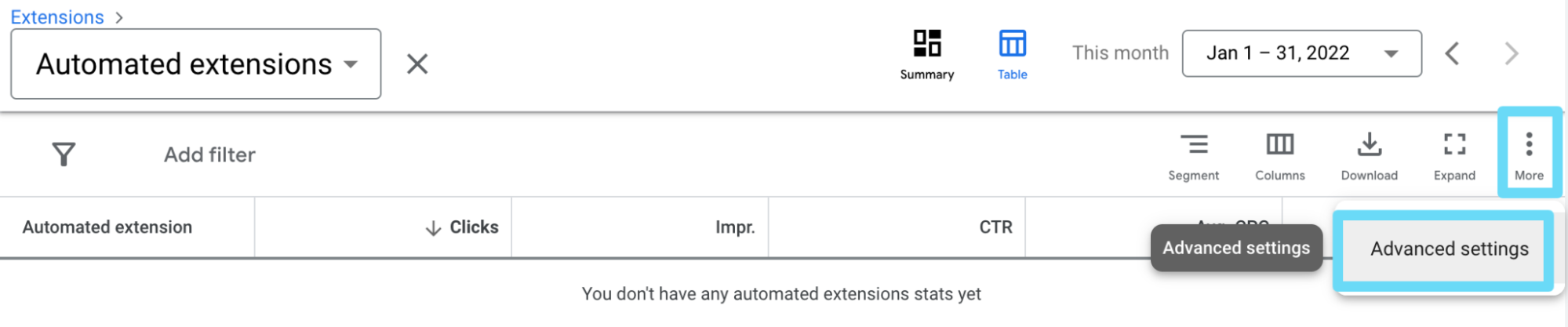
Просмотрите доступные параметры автоматического расширения и щелкните стрелку вниз справа от каждого варианта, чтобы включить или выключить их.
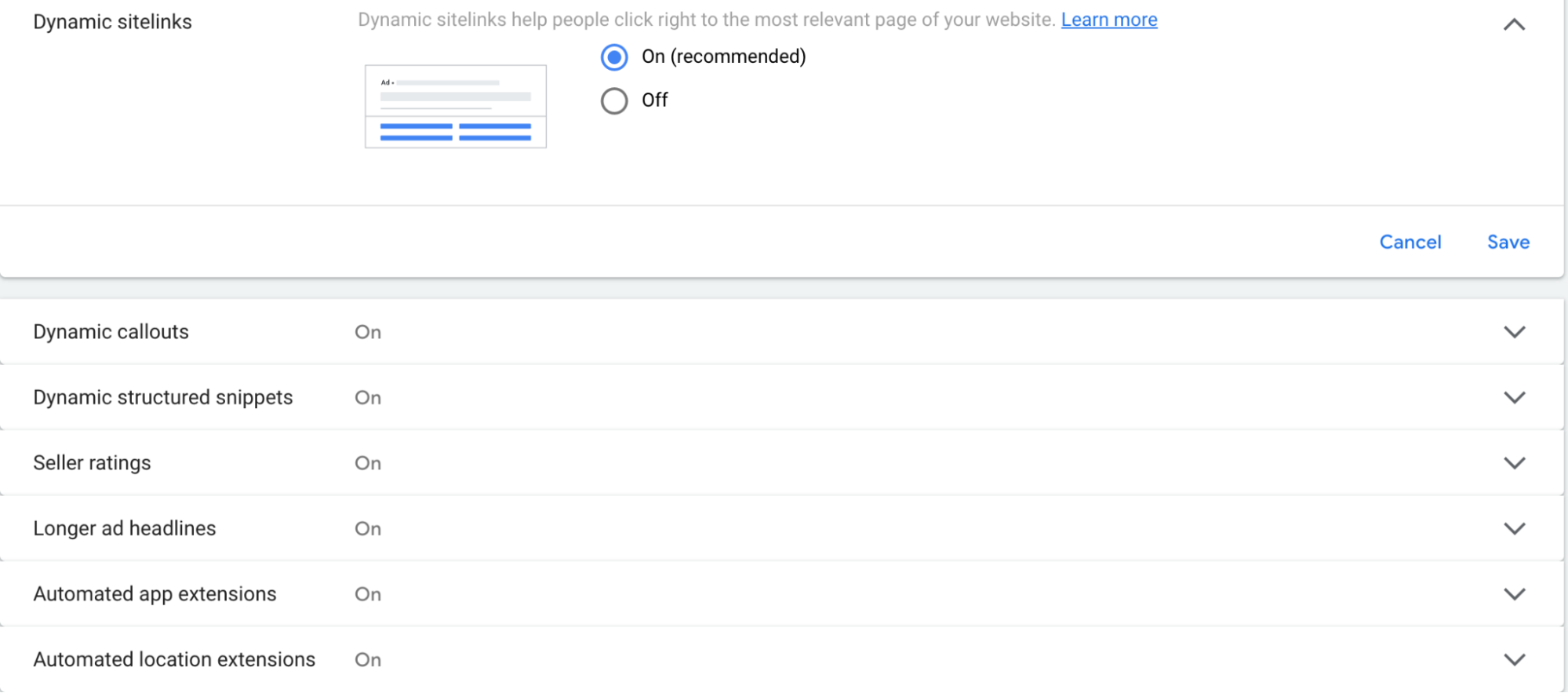
Google, конечно, рекомендует настройку «включено» для всех этих функций, но это не значит, что вам нужны все они. Google просто очень нравится, когда вы позволяете ему выбрать расширение, которое лучше всего подходит для вашего объявления.
Например, если у вас нет приложения для вашего бизнеса, отключите автоматические расширения приложений. Мы очень верим в то, что Google точно знает, не связан ли ваш бизнес с приложением, но из соображений предосторожности мы все равно отключили его, просто чтобы убедиться, что он никогда случайно не свяжет ваш бизнес с приложением, которое вы не используете. 'городок.
Вероятно, вы также не хотите, чтобы Google создавал автоматическое расширение для вашего бизнеса, если ваше местоположение не открыто для публики.
И, ребята, я немного содрогаюсь, чтобы сказать это, но если вы знаете, что у вас, вероятно, нет хороших рейтингов продавцов по какой-либо причине, даже если эта причина не по вашей вине, не включайте расширения рейтингов продавцов. Это равносильно выстрелу себе в ногу.
Как увидеть конверсии, напрямую связанные с вашими расширениями
Если вы считаете, что сводка по эффективности в целом показывает, сколько конверсий напрямую привели ваши расширения, подумайте еще раз.
Прямую конверсию от каких-либо расширений, кроме лид-форм, сложно увидеть (но о них мы поговорим позже).
Как правило, большинство расширений предназначены не для прямой отдачи от конверсии, а для косвенных инструментов, помогающих повысить коэффициент конверсии за счет других средств, таких как повышение CTR. Например, расширения выноски, вероятно, никогда не будут считаться конверсиями.
Однако иногда интерактивные расширения действительно засчитываются за конверсии. Вы можете увидеть прямые конверсии, связанные с расширением, перейдя в «Расширения», щелкнув расширение, которое вы хотите просмотреть в сводке, а затем сегментировав данные по «Это расширение против других».
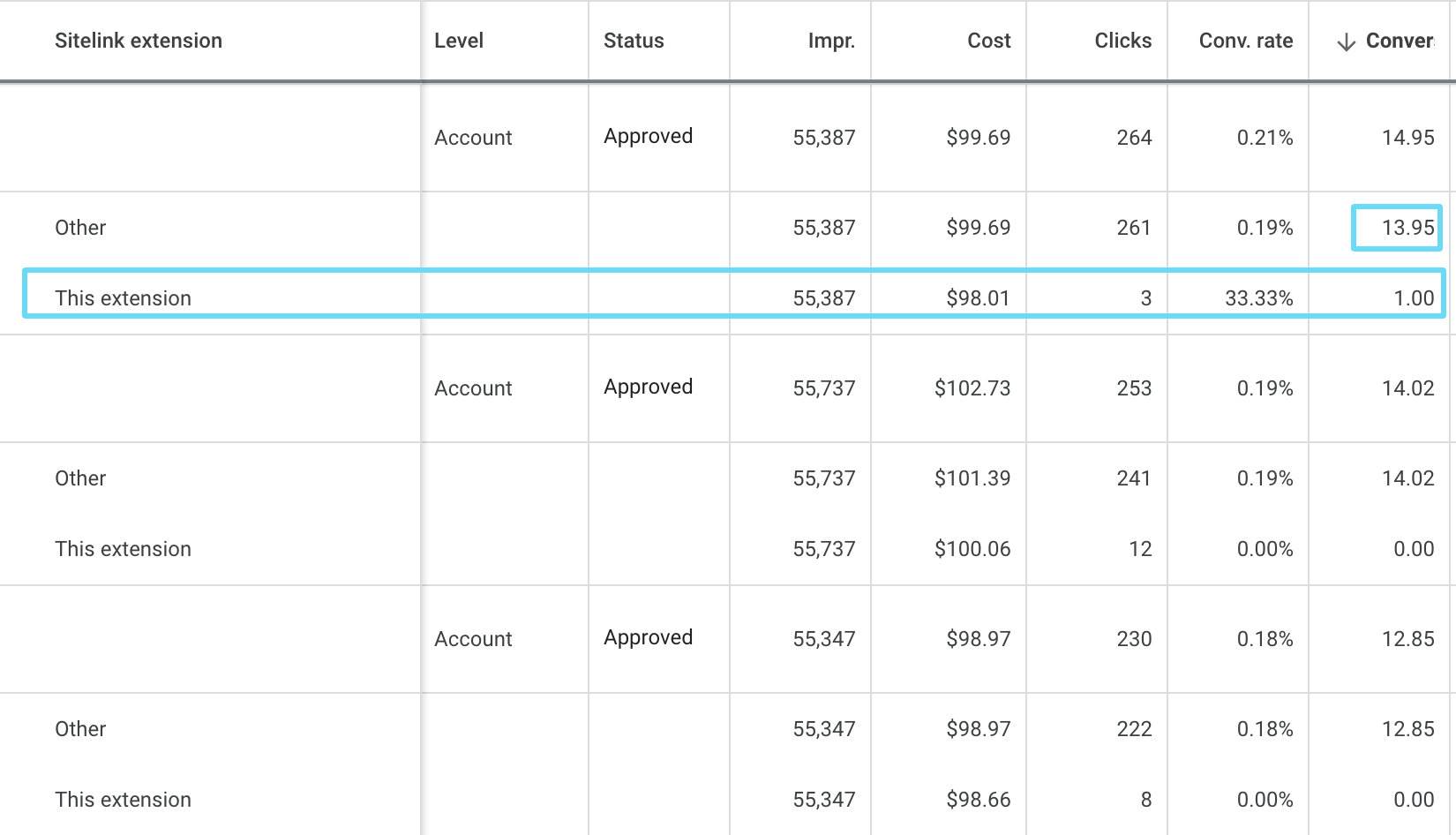
12 различных типов расширений объявлений
К настоящему времени вы освежили в памяти основы расширений объявлений и готовы начать тестирование этих щенков.
Прежде чем вы перейдете к чему-то невидимому, давайте углубимся в некоторые подробности о каждом расширении, чтобы вы знали, что они собой представляют, их назначение и как их использовать.
1. Дополнительные ссылки
Это старшие из всех расширений объявлений. Они наиболее распространены, существуют уже давно и очень полезны во всех отраслях и типах бизнеса.
Дополнительные ссылки позволяют отображать в объявлении дополнительные ссылки на разные страницы вашего веб-сайта. Например, само ваше объявление может вести на целевую страницу, специально продвигающую ваше основное предложение, но ваши дополнительные ссылки направляют пользователей на альтернативные сайты, которые предоставляют дополнительную информацию или ценность.
Взгляните на этот пример:
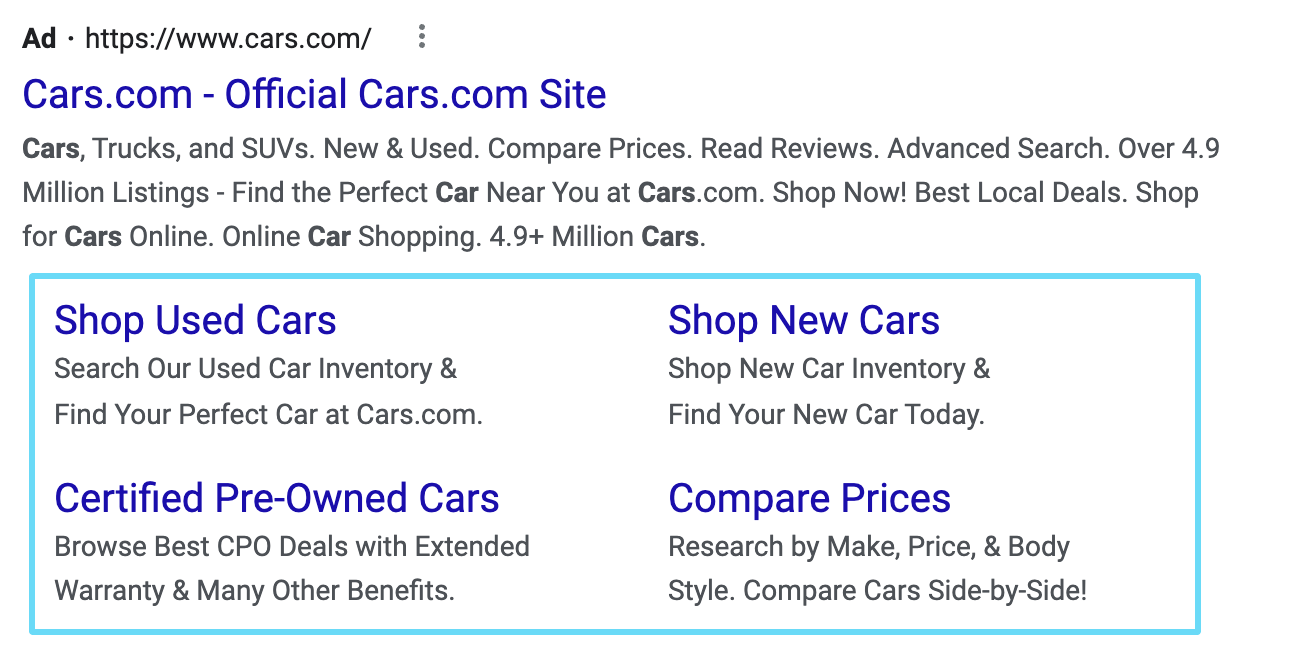
Это объявление показывалось по запросу «автомобили на продажу». Этот поиск довольно широк, поэтому объявление, показанное мне, было таким же. Если бы я нажал на объявление, я бы перешел на домашнюю страницу компании, и мне пришлось бы самостоятельно перемещаться в поисках того, что мне нужно.
У кого есть на это время в наши дни?
Вы заметите, что каждая из показанных дополнительных ссылок помогает сузить мои варианты и отправляет меня в более конкретное место на сайте: «Подержанные», «Новые», «Б/у сертифицированные» и «Сравнить цены». Как и многие другие поисковики, я с гораздо большей вероятностью нажму на объявление с такими дополнительными ссылками, чем без них.
Кроме того, добавление дополнительных ссылок в ваше объявление позволяет вашему объявлению занимать больше «недвижимости» в результатах поиска, что также увеличивает вероятность клика. Чем больше недвижимости вы отнимете у конкурентов, тем заметнее будет ваша реклама.
Кроме того, если вы используете дополнительные ссылки (и другие расширения объявлений), а ваши конкуренты этого не делают, ваше объявление может занимать в два раза больше места, чем их объявление.
Описания также могут быть добавлены к вашим дополнительным ссылкам, что создает дополнительную ценность и занимает еще больше места для рекламы. Ваше одно объявление может превратиться в то, что выглядит как пять объявлений.
Совет для профессионалов: если вы хотите, чтобы расширения вашего объявления отображались полностью, как в примере выше, убедитесь, что у вашего объявления хороший рейтинг. Объявления на первой позиции часто являются единственными, которые получают столько недвижимости. На других позициях ваши дополнительные ссылки могут отображаться, но они будут выглядеть следующим образом:
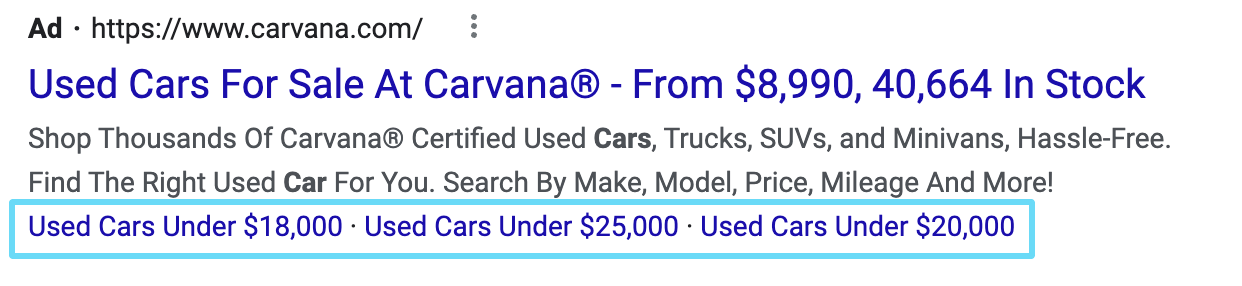
Предостережение: на главной целевой странице вашего объявления, вероятно, настроено отслеживание конверсий, но как насчет страниц, на которые вы отправляете дополнительные ссылки? Вы не хотите настраивать дополнительную ссылку, которая ведет на вашу страницу «Свяжитесь с нами», если вы не отслеживаете заполнение формы «Свяжитесь с нами». Потратьте время, чтобы привести в порядок отслеживание и убедиться, что вы не пропустите какие-либо формы, подписки, подписки на новостные рассылки и т. д., которые помогают получить ваши дополнительные ссылки.
Как настроить дополнительные ссылки
Чтобы настроить расширение дополнительной ссылки, начните с основ, которые вы изучили ранее: перейдите на вкладку «Расширения», нажмите синюю кнопку «+» и выберите «Расширение дополнительной ссылки».
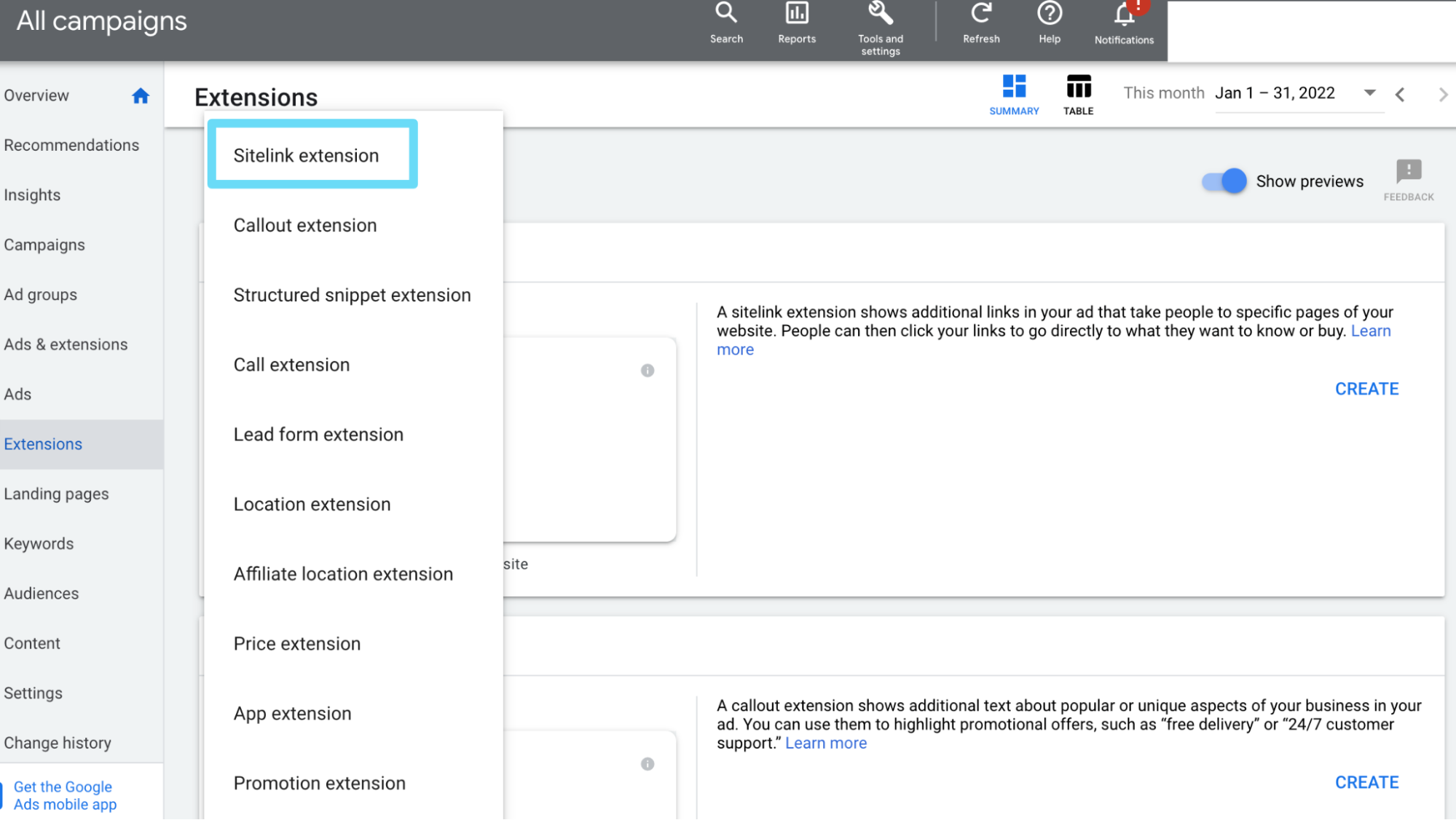
Затем заполните данные дополнительной ссылки.
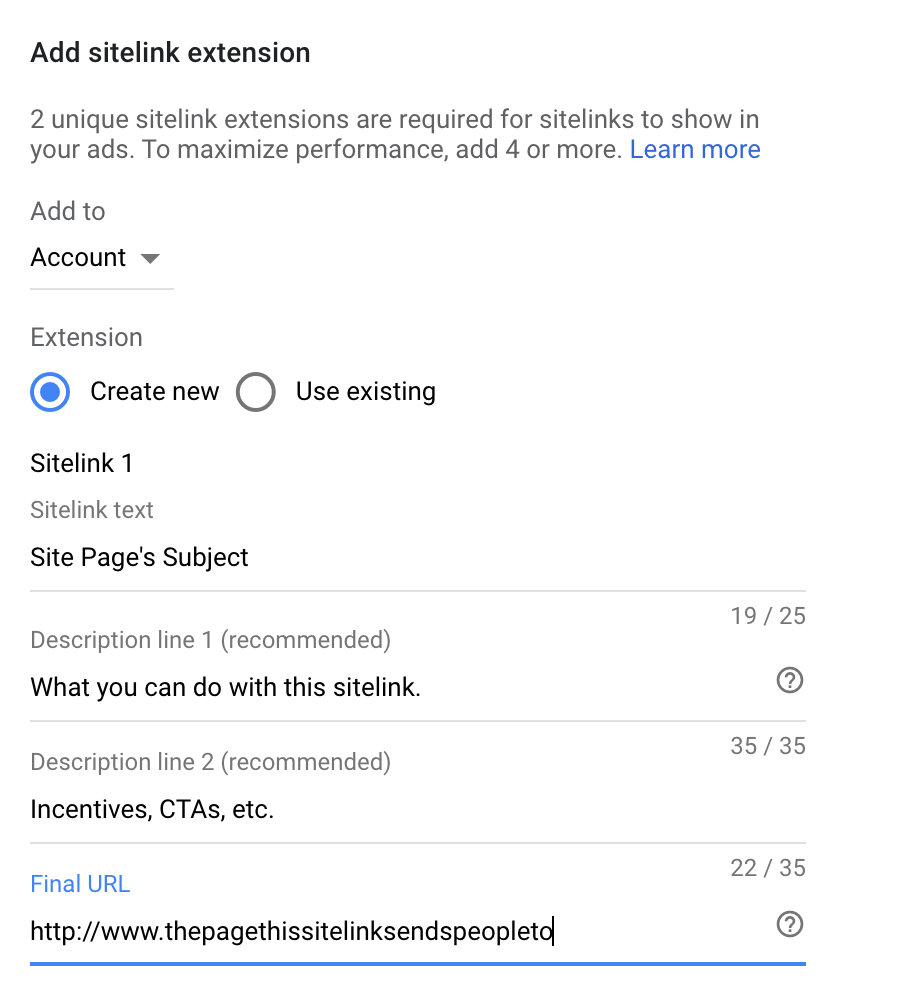
Настройка дополнительной ссылки состоит из 6 основных компонентов:
- Добавить в: выберите ассоциации для этой дополнительной ссылки — будь то на уровне аккаунта или вы хотите добавить ее в определенные кампании или группы объявлений.
- Расширение: если вы создаете совершенно новое расширение, выберите новое. Если вы хотите использовать существующий, выберите существующий
- Текст дополнительной ссылки: это часть гиперссылки расширения, на которую будут нажимать пользователи, выполняющие поиск. Он должен четко объяснять тему или содержание страницы, на которую вы направляете трафик.
- Строка описания 1. Верхняя строка описания вашей дополнительной ссылки. Вы можете использовать свои описания, чтобы рассказать больше о странице, подтолкнуть CTA или раскрыть любые вечно актуальные предложения или ценностные предложения.
- Строка описания 2: нижняя строка описания вашей дополнительной ссылки, которая служит той же цели, что и предыдущее описание.
- Конечный URL : это страница на вашем веб-сайте, на которую вы хотите, чтобы ваша дополнительная ссылка отправляла клики.
Также у вас есть возможность создать сразу несколько быстрых ссылок в окне создания быстрых ссылок (именно это означает текст «Дополнительная ссылка 1», «Дополнительная ссылка 2»).
И последнее, но не менее важное: вы можете дополнительно щелкнуть «Параметры URL-адресов дополнительных ссылок», чтобы добавить шаблоны отслеживания и суффиксы к URL-адресам ваших дополнительных ссылок. А если вы не хотите, чтобы ваши дополнительные ссылки отображались постоянно, нажмите «Дополнительные параметры», чтобы установить дату начала и окончания и/или запланировать их запуск только в определенное время дня или дни недели.
2. Адреса
Расширение местоположения поможет вам показывать свой адрес рядом с объявлением людям, которые находятся поблизости.
Если вы пытаетесь привлечь посетителей в свой магазин, то это еще одно рекламное расширение, которое вы можете использовать, чтобы люди могли найти то, что они ищут (ваш адрес), прямо в вашем объявлении.
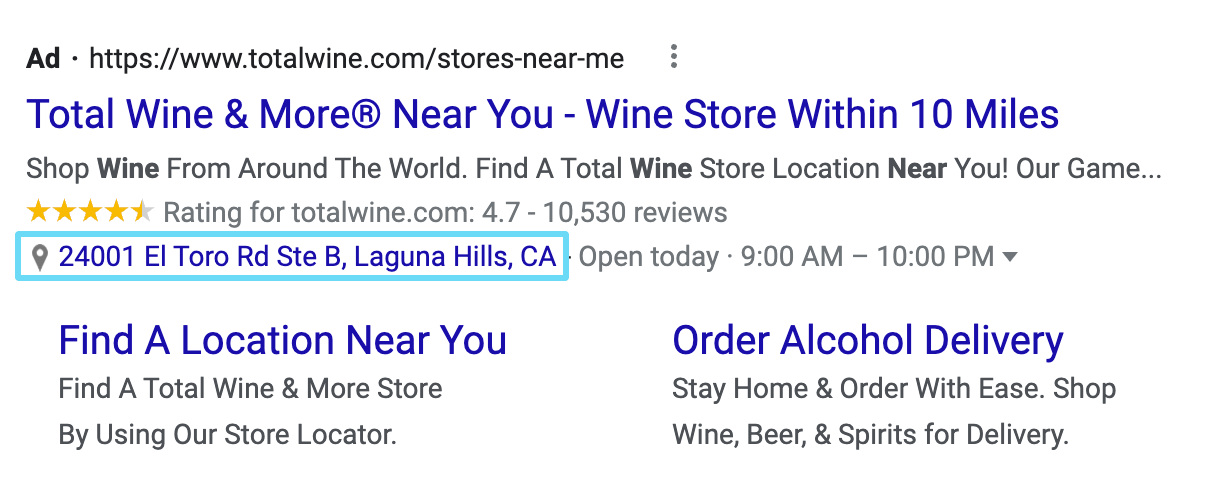
Чтобы воспользоваться преимуществами этого расширения объявления, вам необходимо иметь подтвержденный бизнес-профиль Google и связать этот бизнес-профиль с расширением вашего местоположения. Когда-то вы могли вставить свой адрес прямо в расширение местоположения, но это уже не так.
Как настроить расширения с адресами
Чтобы начать, выполните тот же начальный процесс, что и раньше, чтобы создать новое расширение, но на этот раз выберите «Расширение местоположения».
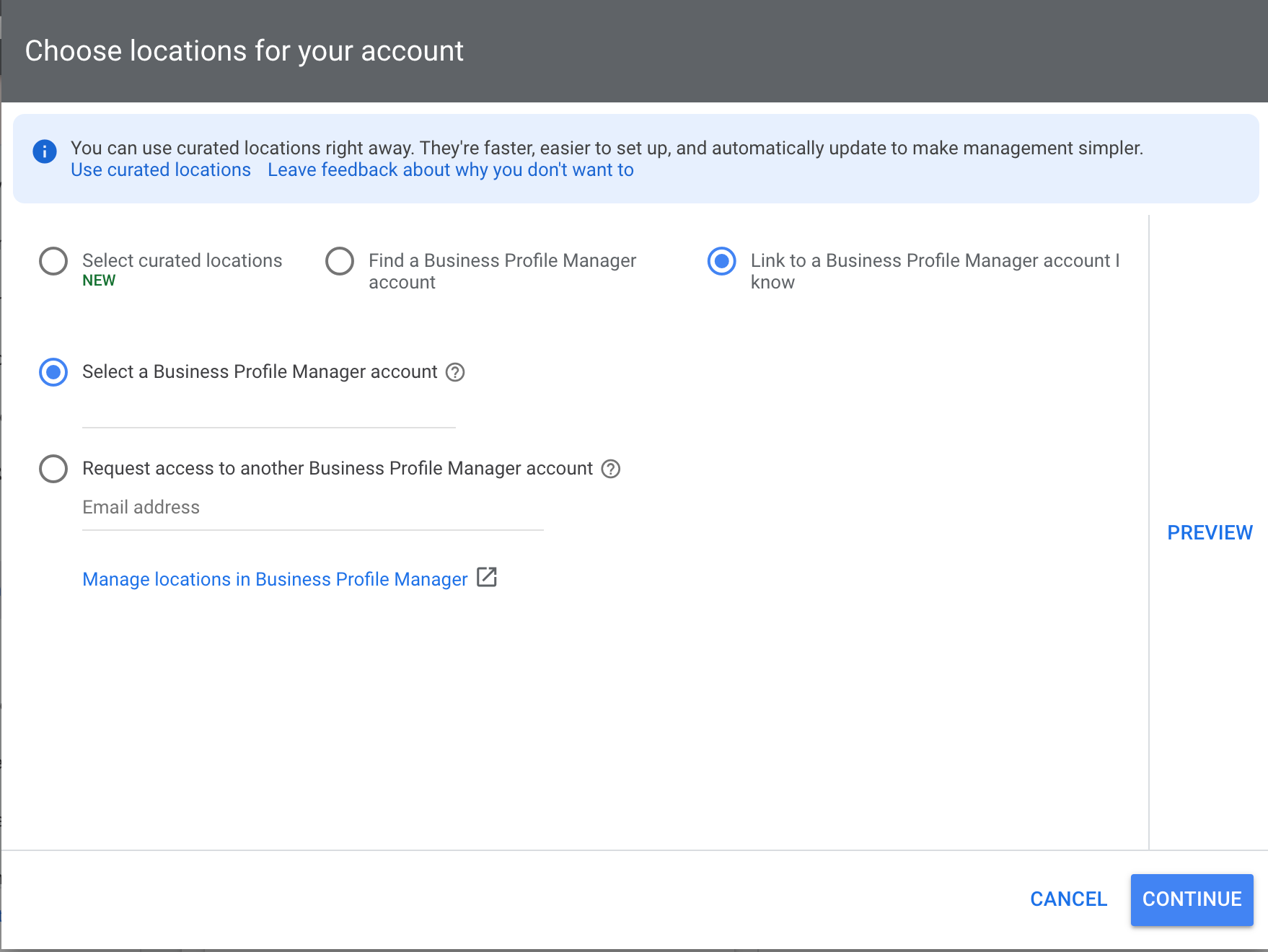
Здесь у вас есть несколько вариантов — давайте объясним.
- Выберите проверенные местоположения: если ваша компания входит в известную сеть, вы можете выбрать бренд этой сети из базы данных Google. Затем, после создания расширения местоположения, вы можете применить группу местоположений, чтобы отображать только местоположение вашего магазина.
- Найдите учетную запись Business Profile Manager: если ваш бизнес-профиль еще не связан с вашей учетной записью Google Ads, вы можете найти свой домен здесь. Выбранный вами бизнес-профиль получит запрос на установление связи в электронном письме, с которым он связан, и вам просто нужно его одобрить.
- Связь с известной мне учетной записью Business Profile Manager: если ваша учетная запись Google Реклама уже связана с вашей учетной записью Business Profile Manager, вы можете выбрать ее здесь. Или вы также можете запросить доступ к учетной записи Business Profile Manager здесь.
Совет для профессионалов: если вы подключаете свое расширение к учетной записи Business Profile Manager, которая содержит более одного местоположения магазина, вам необходимо применить фильтры местоположения, чтобы использовать только нужное местоположение. Это происходит после того, как вы нажмете «Продолжить».
3. Партнерские адреса
Другой тип расширения местоположения, расширение партнерского местоположения, в основном предназначен для тех, кто продает свою продукцию через более крупные розничные сети. Они наиболее полезны, когда показывают поисковикам ближайший сетевой магазин, в котором они могут купить ваши товары.

Как настроить партнерские адреса
Там действительно не так много, чтобы настроить их. Все, что вам нужно сделать, это выбрать из базы данных Google основных розничных продавцов или автодилеров. Затем, когда ваше расширение отобразится, оно покажет ближайшее местоположение этого розничного продавца или автодилера рядом с искателем.
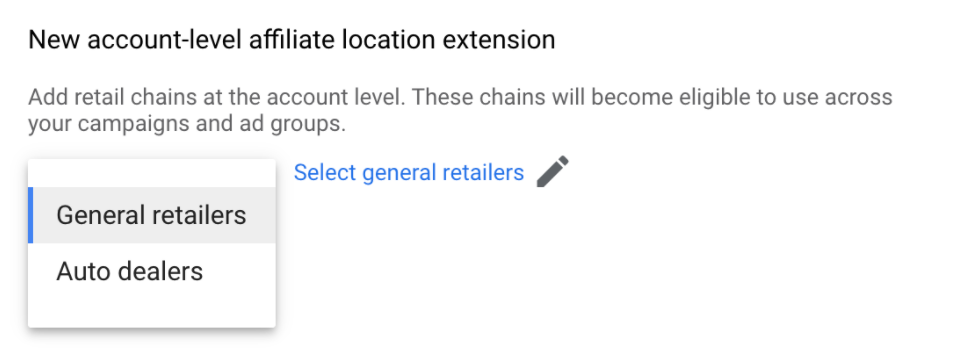
4. Дополнительные номера телефонов
Если ваш бизнес зависит от телефонных лидов, держу пари, вам не терпелось прочитать об этом.

С помощью расширений вы можете добавить номер телефона, который будет отображаться рядом с вашими объявлениями.
В отличие от объявлений с номерами телефонов, расширения с номерами телефонов могут отображаться как на мобильных устройствах, так и на компьютерах. На мобильном телефоне нажатие на расширение может открыть этот номер телефона прямо на мобильном устройстве этого человека, готового к звонку. На рабочем столе расширение отображается, но недоступно для кликов, поэтому пользователю, выполняющему поиск, потребуется вручную набрать номер телефона, который он увидит.

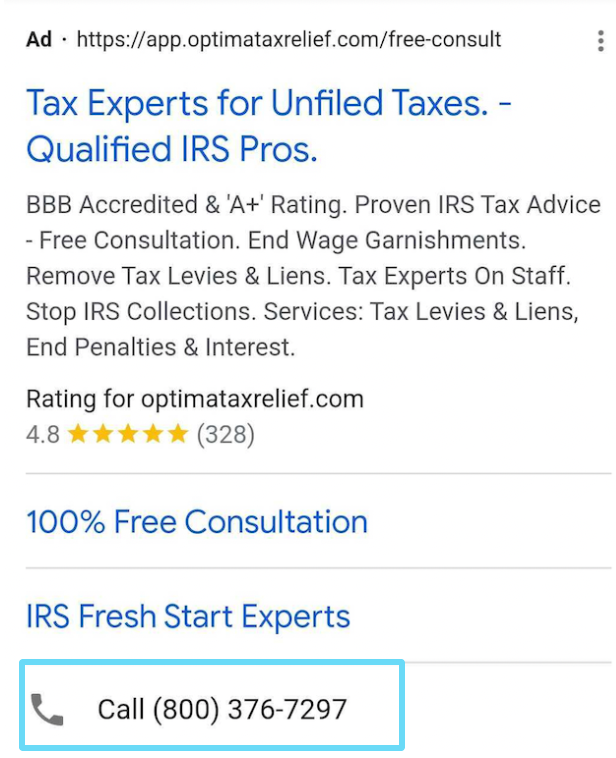
Совет для профессионалов: вам нужно включить отслеживание звонков в Google Ads, если вы хотите увидеть, какое ключевое слово и объявление были ответственны за звонок (звонок-конверсию). Или вы можете использовать номер для отслеживания, который вы приобрели на платформе расширенной аналитики звонков, такой как Callrail.
ВАЖНОЕ ПРИМЕЧАНИЕ. Не забывайте о географической детализации.
Если вы ориентируетесь на более крупные регионы, подумайте о том, чтобы разбить свои кампании на более мелкие географические регионы, чтобы вы могли использовать в своих объявлениях телефонные номера с местным кодом. Это может значительно увеличить количество конверсий, поскольку клиенты чаще звонят на местный номер, чем на бесплатный.
Как настроить номера телефонов
Когда вы создаете расширение на этот раз, выберите «Call Extension».
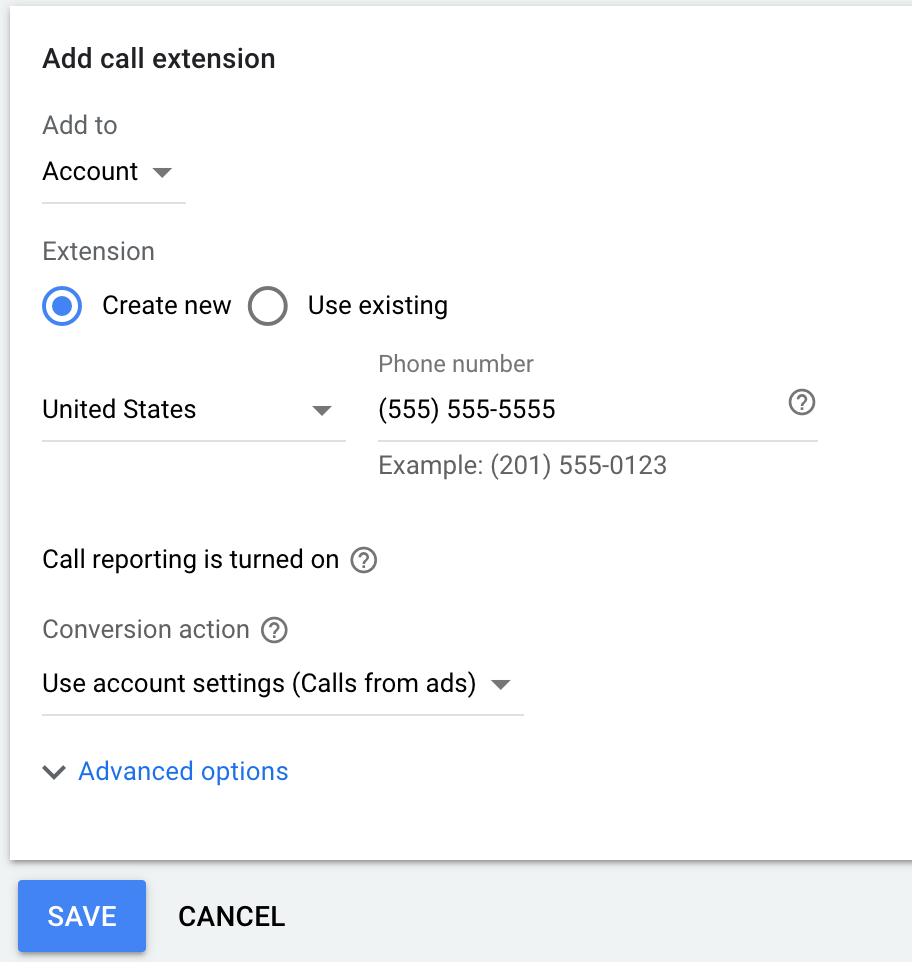
То, что вам нужно настроить здесь, довольно просто:
- Решите, на каком уровне вы применяете расширение
- Создайте новый или используйте существующий
- Выберите свою страну и введите номер телефона вашей компании (если вы используете отчеты о звонках, используйте свой рабочий номер. Если вы используете расширенную аналитику звонков, используйте купленный номер отслеживания)
- Если отчеты по звонкам включены, выберите конверсию, за которую учитываются эти звонки («Звонки по рекламе» — это значение по умолчанию, которое чаще всего используется ).
- Используйте дополнительные настройки для реализации расписания показа объявлений. ( Если вы не можете отвечать на звонки круглосуточно и без выходных, лучше запланировать отображение расширения только в рабочее время.)
И вуаля — теперь в ваших объявлениях отображается ваш номер телефона.
5. Расширения приложений
Если вы хотите продемонстрировать свое приложение для iOS или Android вместе с текстом объявления, вам идеально подойдут ссылки на приложения. Они особенно важны, если многие покупки на самом деле происходят через ваше приложение или если вы считаете, что приложение в значительной степени помогает стимулировать покупки на сайте в будущем.
Как следует из названия, расширения приложений позволяют мобильным поисковым системам загружать ваше приложение и, надеюсь, использовать его в будущем.
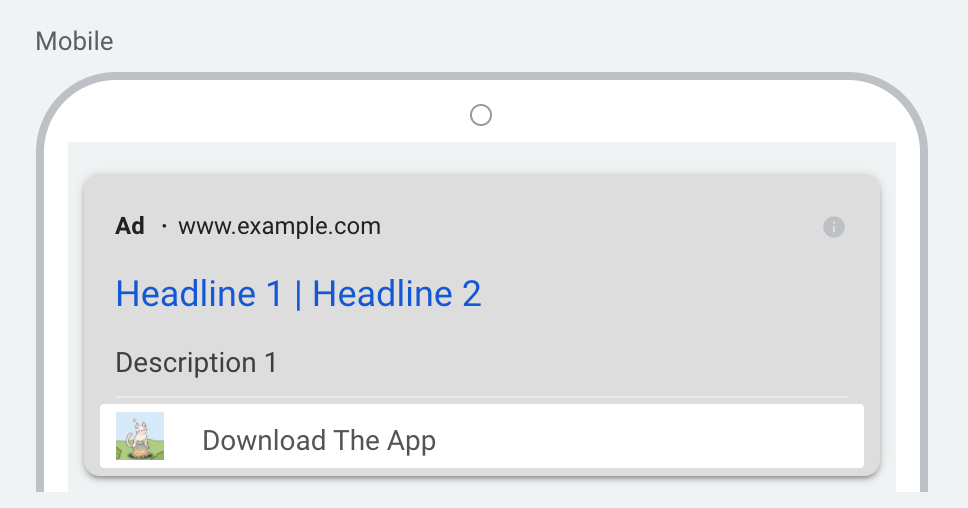
Поскольку не многие компании имеют специализированные приложения, вы можете обнаружить, что цель расширения приложения не всегда состоит в том, чтобы увеличить количество загрузок приложения. Вместо этого наличие расширения приложения иногда служит для повышения вашего доверия, что может привести к большему количеству кликов по самому объявлению и, возможно, к большему количеству конверсий на сайте.
Совет для профессионалов: если ваше приложение доступно как для iOS, так и для Android, вам следует создать по одному расширению приложения для каждого устройства. Google Ads автоматически узнает, какое расширение показывать, в зависимости от мобильного устройства, которое использует пользователь.
Как настроить расширения для приложений
При создании нового расширения выберите «Расширение приложения».
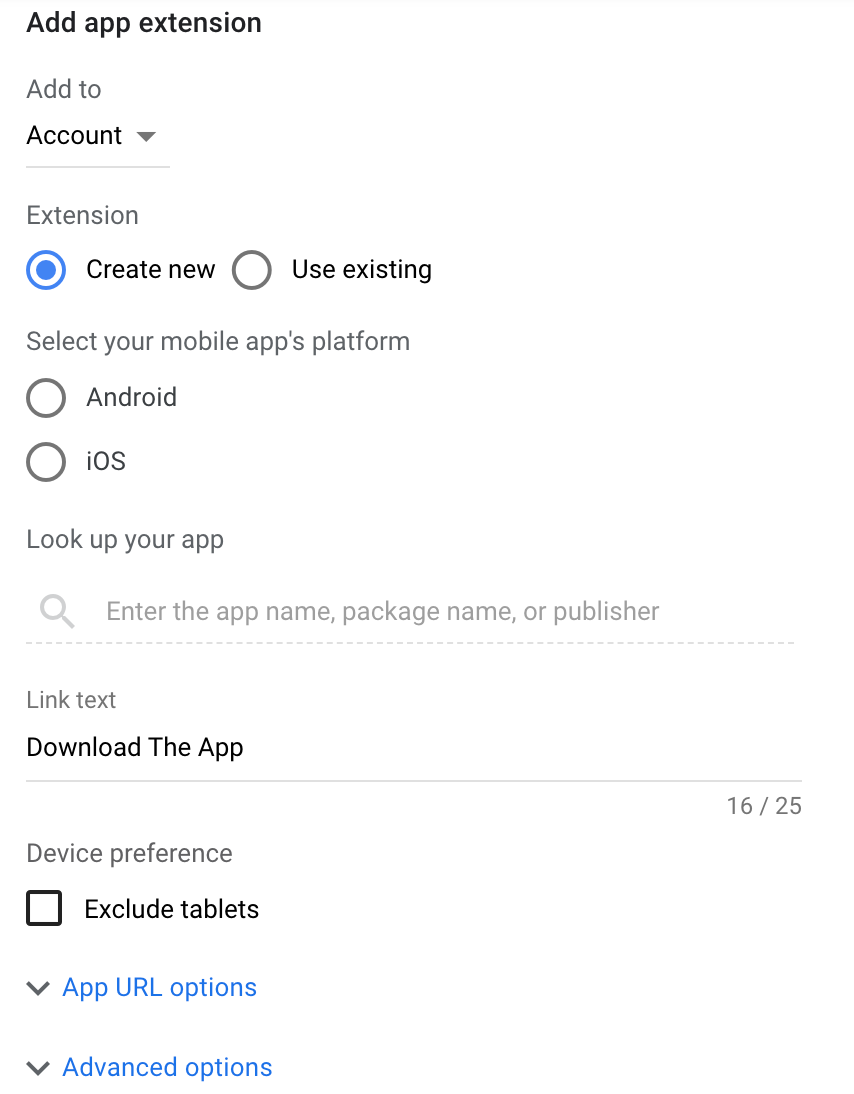
Вот что вам нужно настроить:
- Выберите уровень, к которому вы применяете расширение
- Создайте новый или используйте существующий
- Выберите мобильную платформу, на которой работает ваше приложение. (Опять же, если он работает на обоих, создайте 2 расширения)
- Введите название своего приложения, чтобы найти его, а затем выберите его.
- Введите текст, который будет отображаться в расширении ( Здесь не так много персонажей, поэтому делайте это просто и сфокусировано на действиях)
- При необходимости выберите исключение планшетов.
- Введите параметры URL для отслеживания, если необходимо
- Перейдите в дополнительные параметры, чтобы запланировать, когда приложение будет отображаться, если это необходимо.
Как только это будет сделано, ваши объявления начнут показывать ваше приложение вместе с ними.
6. Выноски
Будучи одним из самых простых расширений, которые вы можете настроить, выноски предоставляют вам дополнительную неактивную строку текста объявления, чтобы выделить преимущества и функции (или все, что вы хотите).
Например, давайте посмотрим на эту рекламу Doordash:
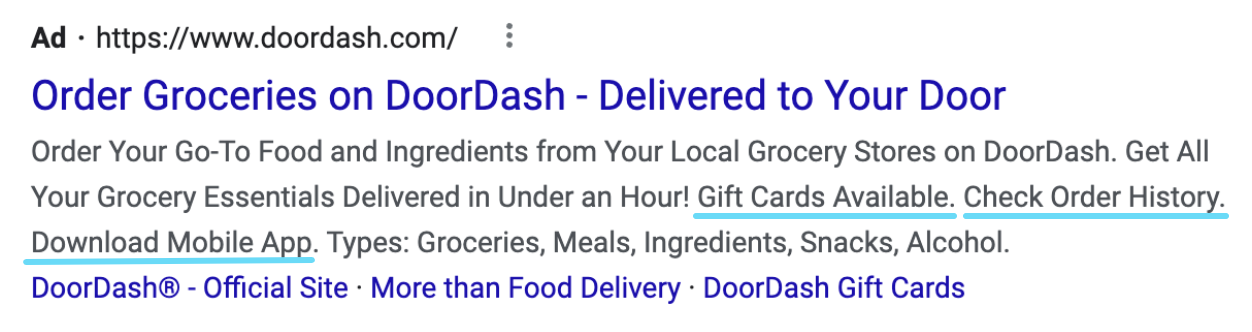
Как видите, они используют свои выноски, чтобы выделить дополнительные преимущества и функции, которые у них есть, и они отображаются в виде коротких утверждений, разделенных точками.
На самом деле главное преимущество выносок — это возможность добавить к объявлению больше, чем есть в строках описания, что может повысить доверие к вашему объявлению и повысить CTR.
Совет: постарайтесь не быть лишним. Выделите в своем расширении дополнительные функции или функции, которых еще нет в тексте вашего объявления. Мы не хотим повторяться.
Как настроить уточнения
На этот раз выберите «Расширение выноски», когда вы входите, чтобы создать расширение.
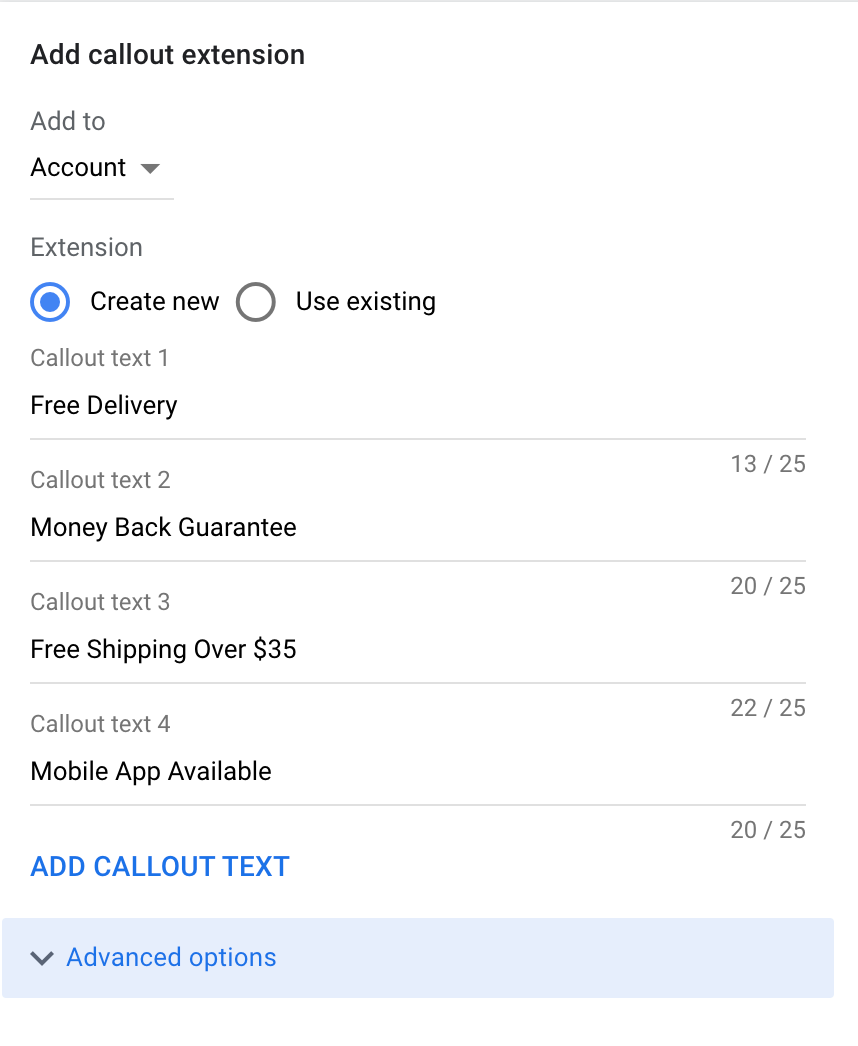
Как и в случае с другими расширениями, выберите уровень, к которому вы его применяете, а затем создаете ли вы новый или нет. После этого:
- Напишите свои уточнения . Вы можете добавить до 10, но реклама будет показывать только 6 за раз (да и то это довольно редко). Мы рекомендуем начинать с 4-6
- Запланируйте продление, если необходимо
Как только это будет сделано, ваши уточнения будут усердно работать, усиливая вашу рекламу.
7. Структурированные описания
Новичку поначалу может быть сложно отличить структурированные описания от уточнений. Но на самом деле их довольно легко обнаружить, если вы знаете, что ищете.
Все структурированные описания начинаются с категории и двоеточия. Как это:
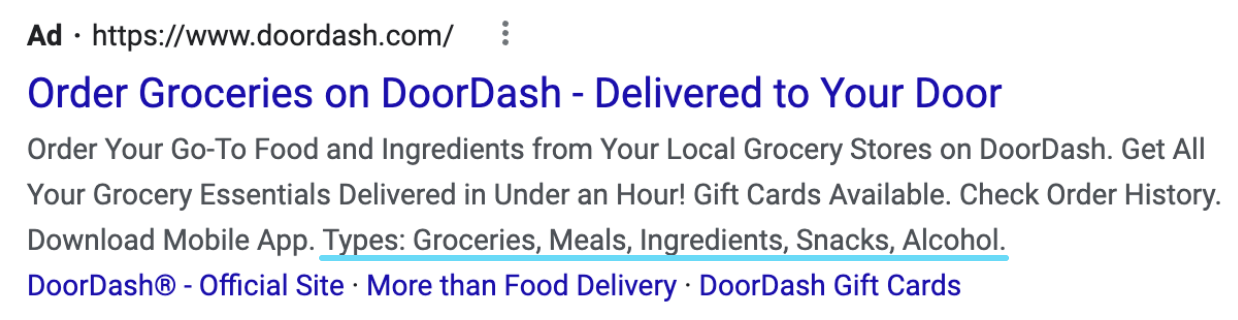
Структурированные описания позволяют вам воспользоваться еще одной линией рекламного пространства, демонстрируя информацию из ряда различных категорий.
Категории «Типы» и «Стили» применимы к большинству предприятий, но, тем не менее, убедитесь, что то, что вы перечисляете, действительно соответствует выбранной вами категории.
Во многих новых аккаунтах я часто вижу, как рекламодатели совершают ошибку, заполняя структурированные описания той информацией, которую вы должны помещать в уточнение, и они не служат одной и той же цели . Или, что еще хуже, я вижу выноски, показывающие ту же информацию, что и структурированные описания.
Избыточность не служит нам хорошо, люди. Уточнения и структурированные описания могут и часто отображаются вместе , поэтому не добавляйте в них одно и то же.
Структурированные описания лучше всего использовать для подробного описания услуг, вариантов использования или разновидностей продукта, который вы продаете. Поверьте мне, они выглядят неуверенно, когда вы пытаетесь сказать, что «Типы» вашего продукта — это «Бесплатная доставка».
Как настроить структурированные описания
На этот раз выберите «Структурированный фрагмент» при создании расширения объявления, и вы получите следующее окно настроек:
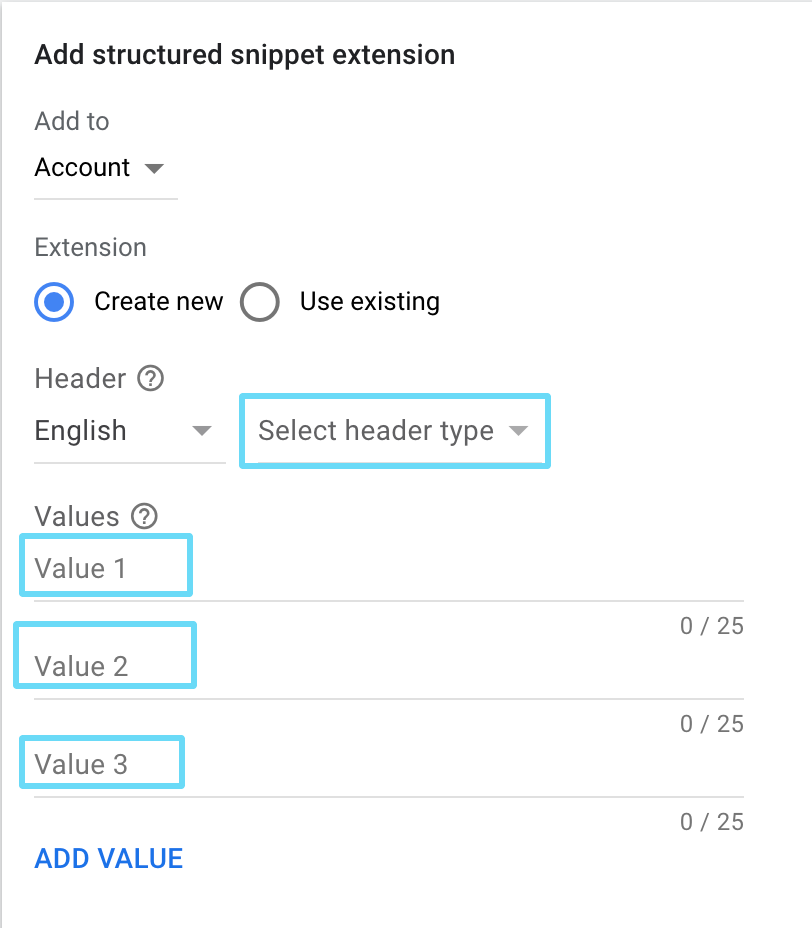
Здесь не так много настроек, поэтому после того, как вы выбрали вариант из этих двух верхних настроек, следующие шаги заключаются в следующем:
- Выберите язык заголовка и тип. Тип заголовка — это категория, которая будет отображаться перед двоеточием в вашем фрагменте. Он обозначает то, что вы перечисляете.
- Введите значения структурированного описания. Минимум 3, максимум 10 (на заголовок). Помните, что рекламное пространство ограничено, поэтому, если ваши расширения отображаются, вы обычно видите только 2 или 3 значения в объявлении.
Теперь вы готовите на газу. Ваша реклама будет выглядеть чудовищно на этой первой позиции.
8. Ценовые расширения
Расширение цен предназначено для всех рекламодателей, которые хотят показывать цены вместе с популярными услугами или продуктами. На первый взгляд, это расширение помогает дать ответ на вопрос, который большинство людей задает заранее: сколько, черт возьми, оно стоит?
Видение цены действительно повышает доверие к вашему объявлению. То есть… если ваши цены конкурентоспособны.
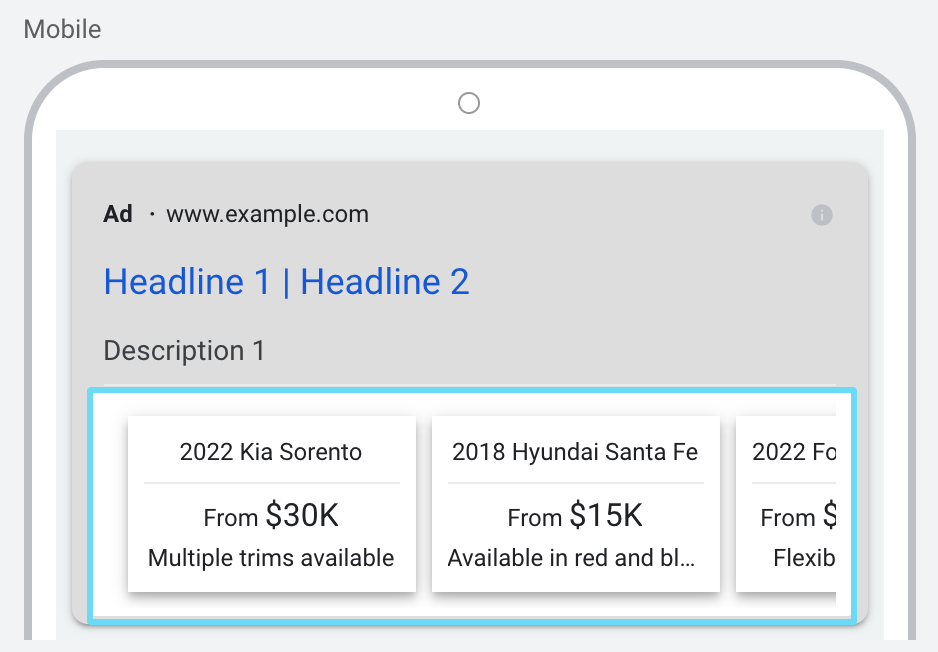
Вы можете добавить цены на уровне аккаунта, кампании и группы объявлений. Это поможет вам перейти на уровень групп объявлений и получить еще большую детализацию с помощью групп объявлений с одним ключевым словом.
Совет для профессионалов: у каждого типа расширения цены есть свои требования, поэтому, если вы хотите, чтобы ваши расширения были одобрены, лучше ознакомиться с ними.
Как настроить цены
Выбрав «Расширения цен» в качестве типа создаваемого расширения, вы увидите следующее:
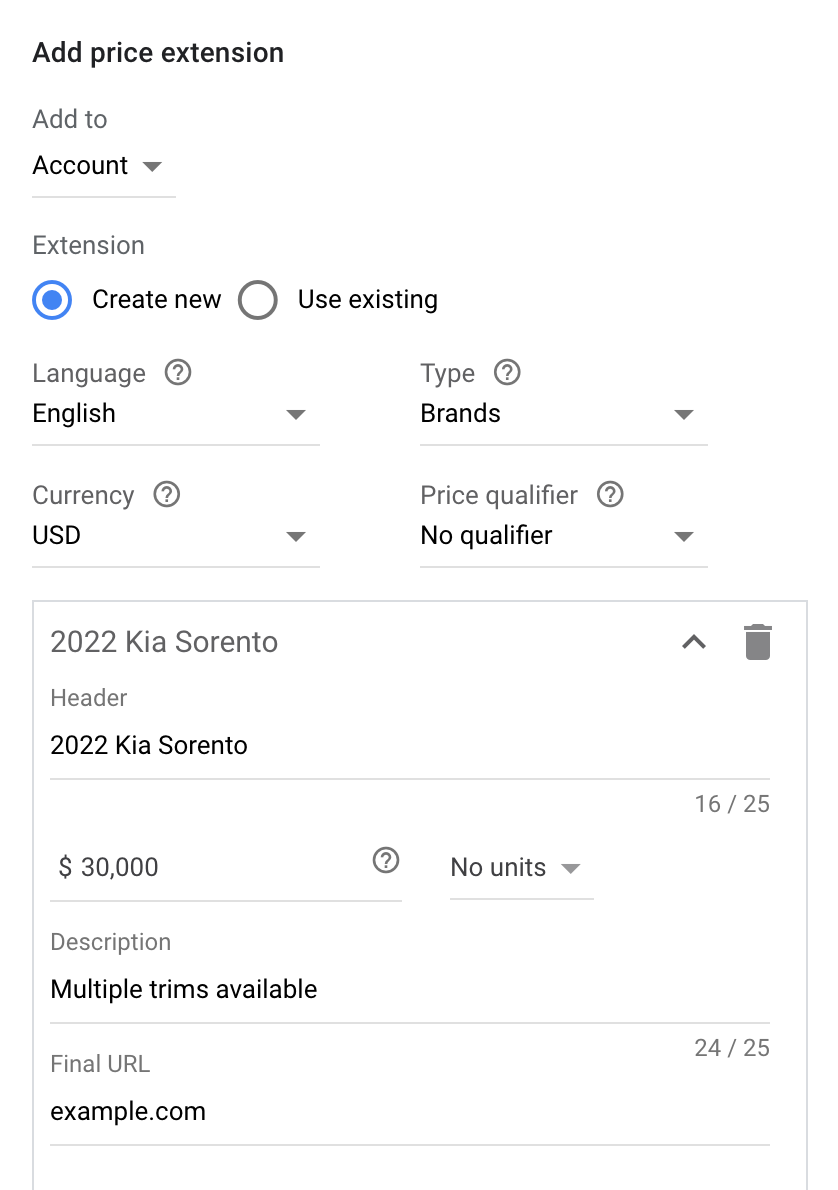
Расширения цен имеют немного более подробную настройку, но, тем не менее, это просто. Выбрав два верхних параметра, вы сможете:
- Выберите язык расширения.
- Выберите тип расширения, которое вы хотите использовать. Убедитесь, что это имеет отношение к вашему продукту; например, если вы показываете цены на разные бренды, которые вы продаете, выберите «Бренды».
- Выберите валюту цены.
- Выберите классификатор цены. Это используется, если цена, которую вы показываете, не является абсолютной. Вы можете выбрать «От», «До», «Среднее» или «Без уточнения», если цена такая, какая она есть.
Все эти настройки будут применяться к каждому ценовому расширению в вашем наборе.
Теперь при настройке самих ценовых расширений вам понадобятся:
- Заголовок: товар, на который вы указываете цену.
- Цена
- Единица цены: оставайтесь без единицы, если ваша цена является периодом разовой цены покупки, или выберите единицу, например, за месяц, за неделю, за час и т. д.
- Описание: Напишите что-нибудь, что повысит ценность этого объявления. У вас мало персонажей, так что учитывайте это. Это не может быть другая цена или скидка .
- Конечный URL . Конечный URL должен вести пользователей непосредственно к продукту, стоимость которого указана в расширении. Убедитесь, что цена, указанная в расширении, совпадает с ценой на целевой странице.
Вам нужно как минимум 3 разных расширения цен в наборе, так что продолжайте, пока у вас не будет хотя бы 3. (Или больше, вы отличник.)
Не забывайте о параметрах URL и расписании размещения объявлений в конце, если они вам нужны.
Вот и все, теперь ваша реклама действительно выглядит эффектно.
9. Промо-расширения
На ваш товар действует большая скидка? Тогда вам следует попытаться протолкнуть это предложение, как только сможете. С помощью расширений рекламных акций вы можете добавить интерактивную ссылку в нижней части вашего объявления, которая содержит ваше текущее предложение.
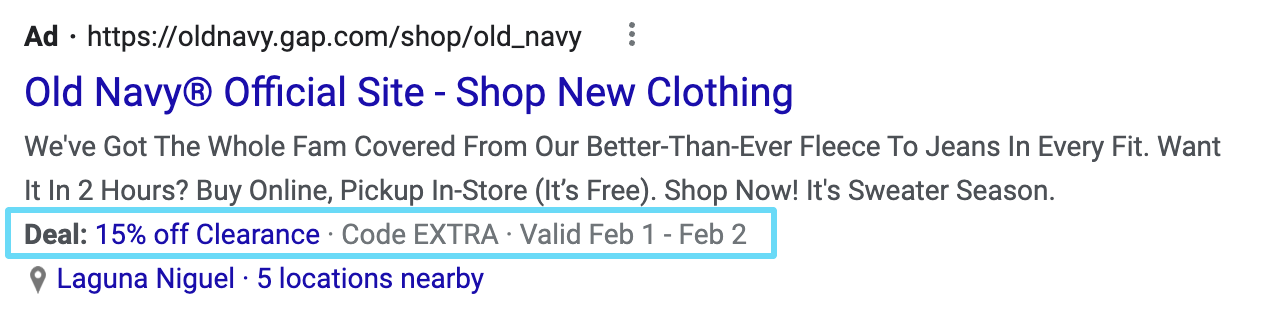
Промо-расширения чем-то похожи на ценовые расширения. Однако вместо того, чтобы продвигать цену, они продвигают скидку. Это может быть денежная или процентная скидка.
Это еще один способ дать вашим потенциальным клиентам то, что они, вероятно, уже ищут (сделку) заранее в вашем объявлении, что еще больше увеличивает ваши шансы на клик.
Как настроить промо-расширения
Идите вперед и выберите «Расширения продвижения» при создании своего расширения и решите, что вы хотите от этих первых двух настроек. Затем перейдите к созданию самого расширения.
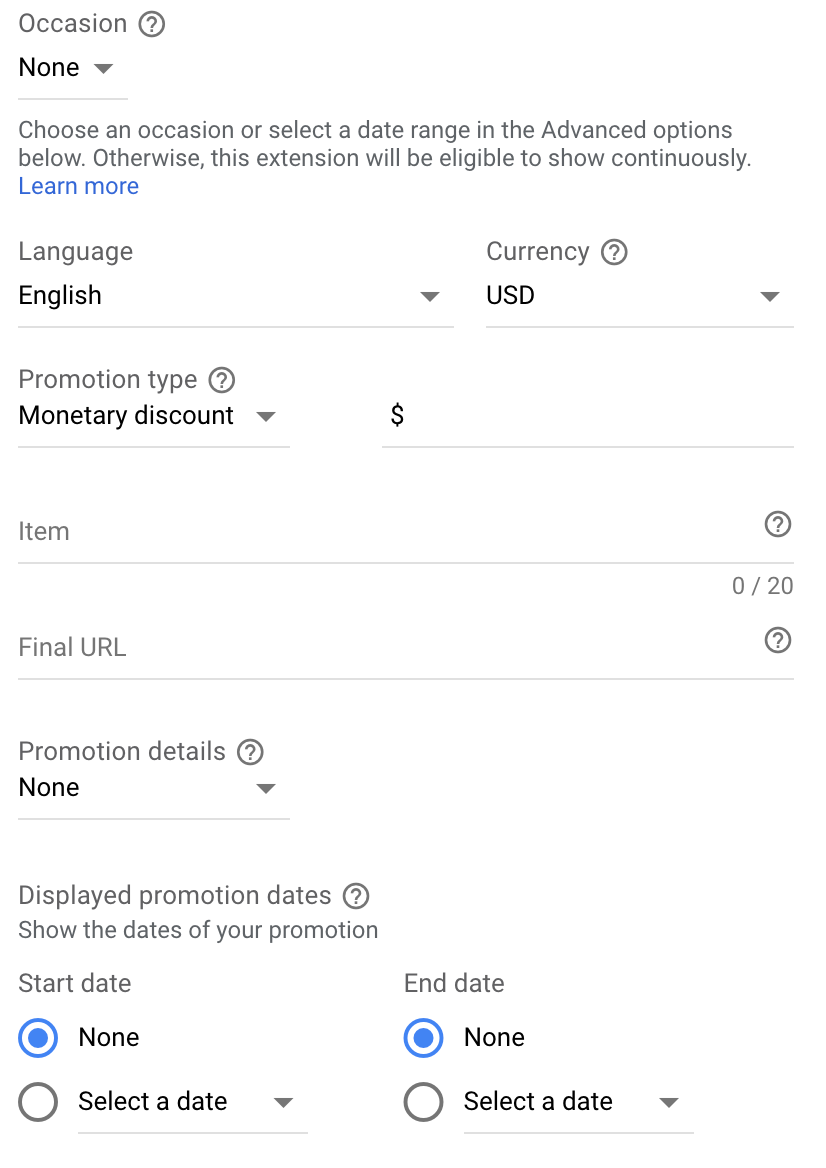
Вы будете заполнять:
- Повод (по желанию)
- Язык
- Валюта
- Тип акции: зависит от того, является ли ваша скидка процентной или денежной.
- Сумма скидки в долларах или процентах
- Товар : это то, на что вы предлагаете скидку.
- Конечный URL: направьте своих клиентов к товару, для которого предназначено предложение.
- Детали акции: здесь вы можете указать, есть ли у вас промо-код или скидка предоставляется только для заказов на определенную сумму.
- Отображаемые даты акции: Когда начинается и заканчивается ваше предложение?
Like with other extensions, you can set URL options if needed, and schedule the times the ad shows if needed (although if your online promotion drives transactions completed by the customer, you may as well show it 24/7).
Spiffy–now you're giving your eCommerce customers a time-sensitive reason to buy.
10. Image extensions
Everyone's fighting the great fight to get their ads noticed first, before their competitors. That's no secret. Do you know what catches attention better than any expertly drafted line of ad text?
Pictures. Take a brief trip back to your memories of grade school and think about how many words you were able to remember with the aid of images .
As a testament to their usefulness, check out what image extensions did for Estee Lauder in this Google case study:
“To inspire potential customers to learn more about these offerings, the brand turned to image extensions in August 2020. By adding relevant visuals that included product shots and lifestyle images to unbranded Search campaigns, Estee Lauder drove a 91% increase in click-through rate while seeing a 14% improvement in return on ad spend.”
Searchers are highly influenced by images, and even when your ad doesn't take up much real estate, image extensions can still show, because they're positioned to the right of your ad. This can even make your ad more appealing than a bigger, higher positioned ad without an image.
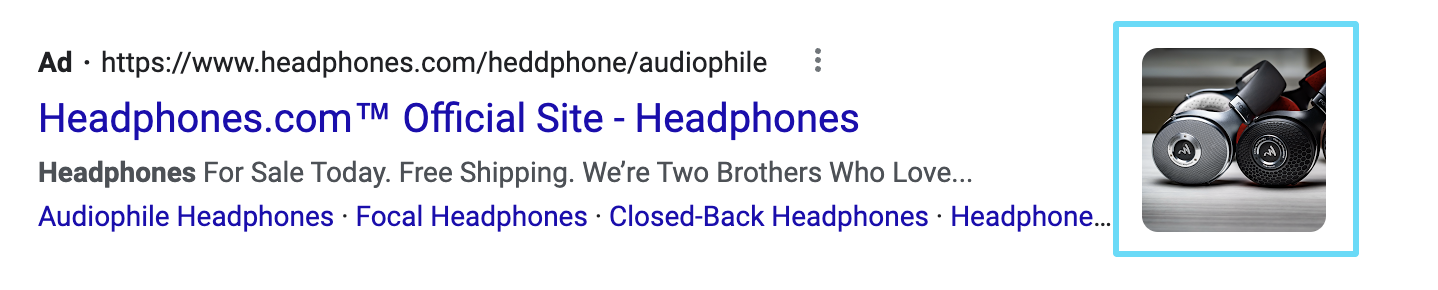
Pro tip: Image extensions are small in search ads, so don't use images with text on them.
How to set up image extensions
For all their benefits, image extensions are the easiest to set up, especially now that Google has added a free stock images search to your image use options. You don't even have to have your own images made to get started.
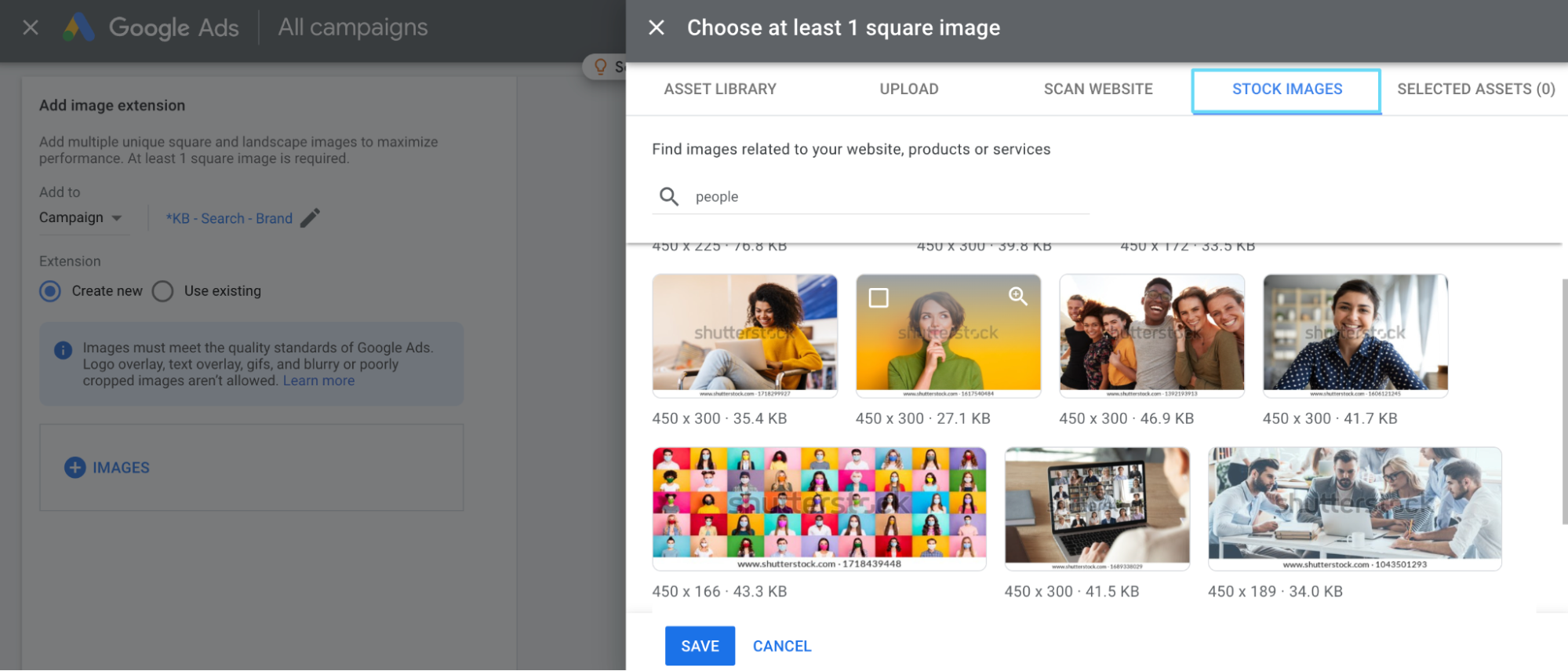
Selecting at least 1 square image is all you really have to do. Note that if you're selecting stock images, the watermarks you see on them won't be on the image when it shows in your extension.
И последнее, что следует отметить, это то, что самый высокий уровень, к которому может быть применено расширение изображения, — это кампания.
11. Расширения лид-форм
Если лид-формы имеют большую ценность для вашего бизнеса, и вы хотите, чтобы форма была представлена людям раньше, протестируйте расширения для лидов.
Расширения для потенциальных клиентов размещают заполняемую форму прямо в вашем объявлении, позволяя клиентам заполнять свою информацию, даже не нажимая на объявление.
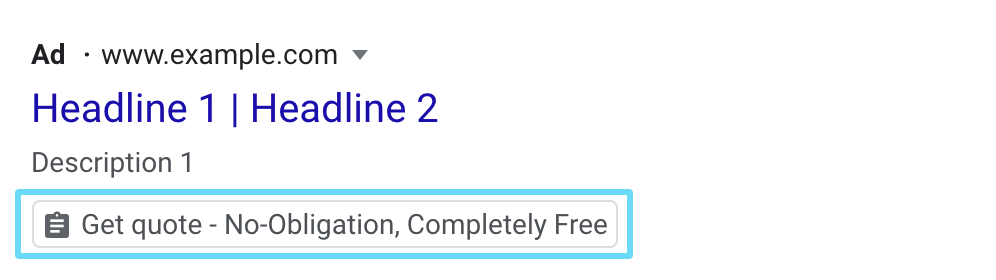
Однако они имеют некоторые оговорки, одна из которых заключается в том, что их установка занимает больше времени, и не все имеют право их использовать.
Еще одно предостережение: если вы хотите, чтобы ваши лиды импортировались непосредственно в инструмент управления взаимоотношениями с клиентами (CRM) при их отправке (вместо того, чтобы загружать их вручную из Google Ads), вам нужно либо настроить интеграцию с веб-перехватчиками, подключите свою CRM напрямую во время установки расширения или перенаправьте потенциальных клиентов в свою CRM с помощью интеграционной платформы, такой как Zapier.
И последнее, но не менее важное: лиды, полученные с помощью форм для лидов, могут быть не самого лучшего качества.
Вы размещаете свою форму перед всеми, не требуя посещения своего веб-сайта, что по своей сути означает, что вы получите фиктивные лиды от людей, которые бездельничают, или даже от ботов. Это может быть большой тратой денег, так что следите.
Как создавать расширения для лид-форм
Прежде всего, после того как вы открыли создание формы для потенциальных клиентов, вам нужно будет определиться с теми же первыми двумя настройками, а затем вам нужно будет принять условия обслуживания .
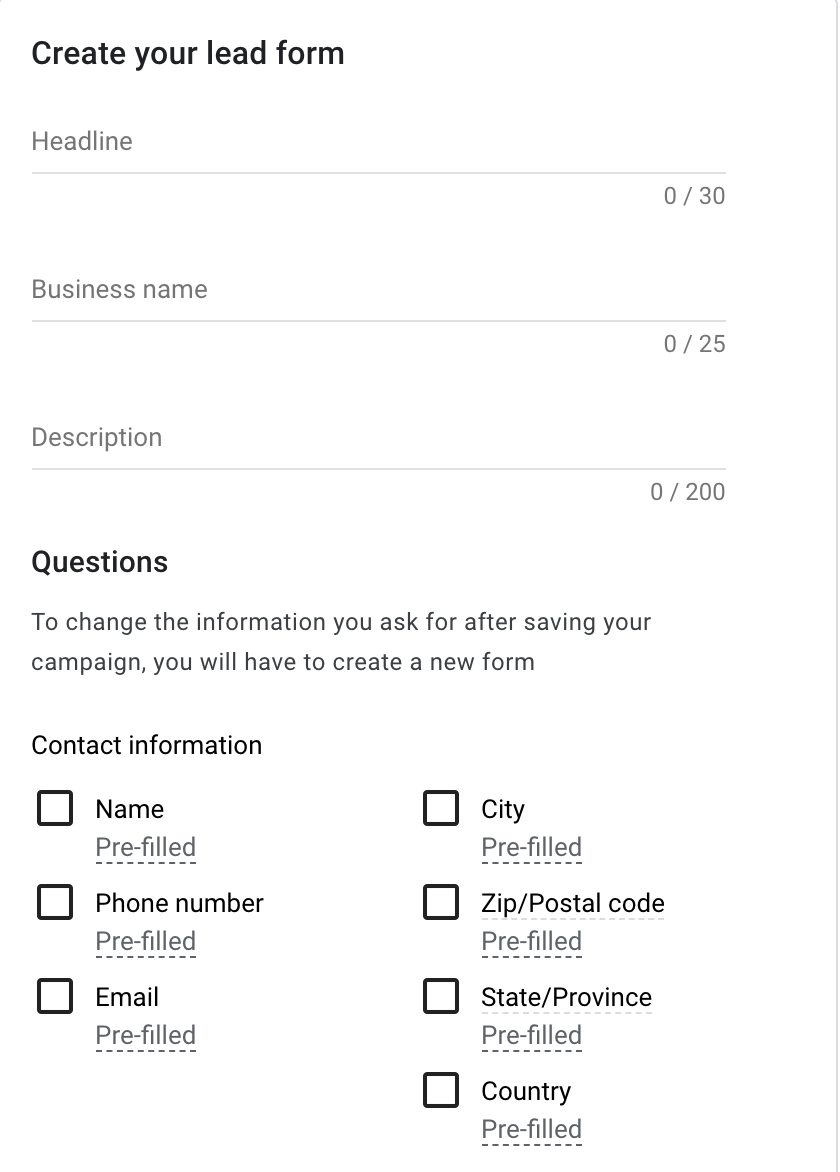
Затем вы сначала создадите саму форму для потенциальных клиентов, настроив:
- Заголовок, название вашей компании и описание, которое вы хотите отобразить в форме.
- Контактная и рабочая информация: это информация, которую вы хотите получить от потенциального клиента. В некоторых случаях Google может предварительно заполнить эти поля информацией о клиенте, когда она будет доступна.
- Уточняющие вопросы: это другая уточняющая информация, которую вы хотите узнать от лида. В Google есть установленный список вариантов, из которых вы можете выбирать, и вы можете выбрать, будет ли ответ на вопрос кратким или множественным.
- Фоновое изображение для лид-формы
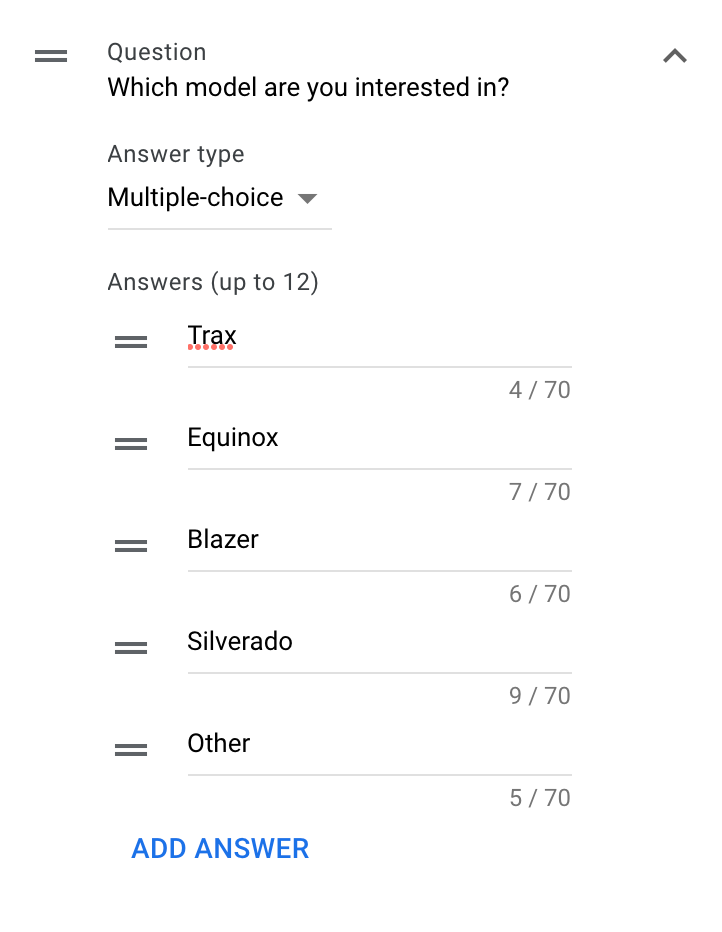
Далее вы создадите сообщение с благодарностью, которое появится после отправки формы.
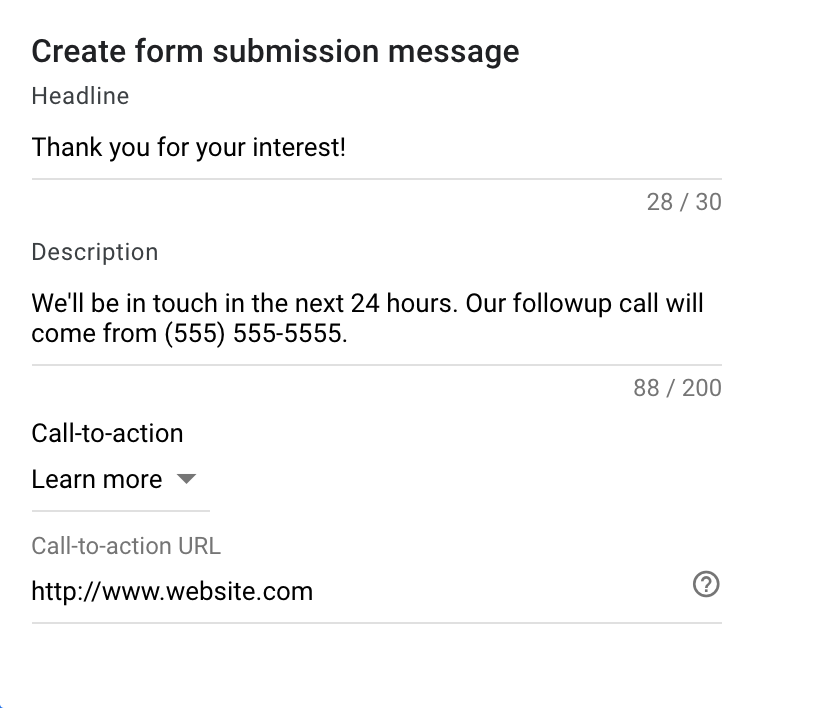
Теперь вы создадите призыв к действию, который будет отображаться, когда кнопка формы для потенциальных клиентов сжата, прежде чем кто-то нажмет, чтобы развернуть ее.
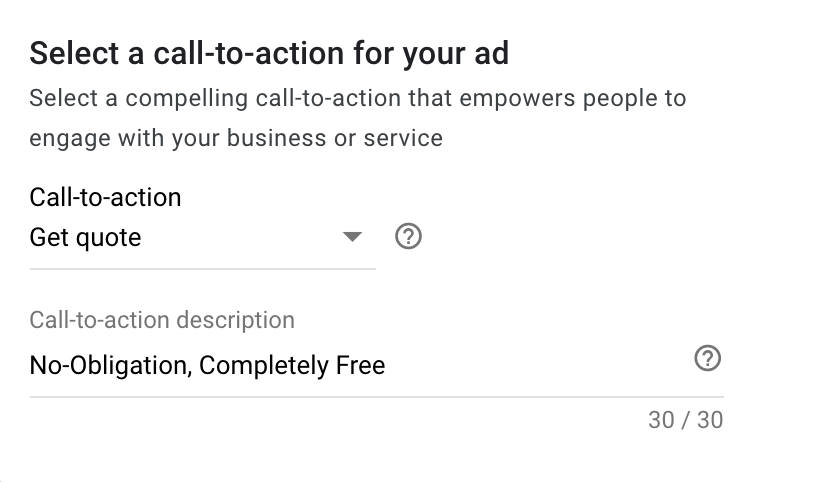
И, наконец, вы настроите, как вы хотите экспортировать лиды, которые вы получаете.
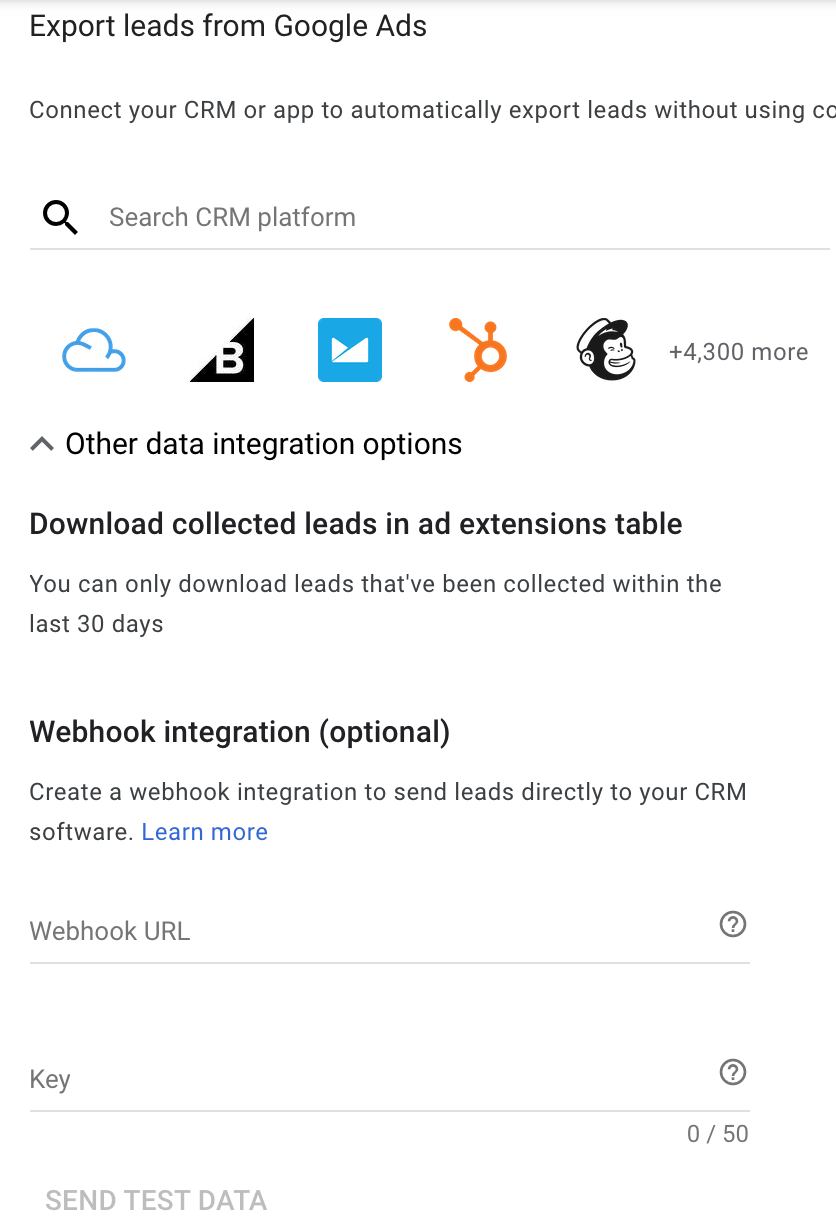
Вот и все: теперь вы готовы начать получать информацию о лидах из расширений объявлений.
Если вам интересно узнать, как сделать так, чтобы ваше объявление открывало расширение формы для потенциальных клиентов только при нажатии (а не напрямую на ваш веб-сайт), ознакомьтесь с этим.
12. Автоматические расширения (также известные как динамические расширения)
Мы уже кратко рассмотрели, как вы можете увидеть, какие автоматические расширения включены и отключены в вашей учетной записи, и как это изменить. Итак, вкратце, доступные варианты автоматического расширения:
- Динамические дополнительные ссылки
- Динамические выноски
- Динамические структурированные описания
- Рейтинги продавцов
- Более длинные заголовки объявлений (это когда Google подталкивает часть ваших описаний к вашим заголовкам)
- Автоматизированные расширения приложений
- Расширения с автоматическим адресом
Опять же, Google полностью контролирует их, поэтому вам здесь нечего делать, кроме как решить, хотите ли вы их включить или отключить.
Поскольку эти расширения являются динамическими, вы также не сможете увидеть расширения, динамически созданные Google в любой момент времени. Поэтому рекомендуется периодически проверять с помощью Инструмента предварительного просмотра объявлений, чтобы узнать, сможете ли вы поймать Google, показывающий расширение, которое вас не устраивает. (Не увлекайтесь этим часами.)
Хотите знать, как работают ваши автоматические расширения?
Посмотрите отчет об автоматических расширениях.
5 важных советов по расширению объявлений, которым следуют умные рекламодатели
Когда дело доходит до разумного выбора расширений объявлений, мы не раз оказывались в этом затруднении.
Если вы дочитали до этого места, поздравляем! Теперь вы получаете доступ к нескольким важным советам по успешному использованию расширений объявлений.
Используйте расширения, которые действительно приносят пользу вашему бизнесу
У каждого расширения есть цель, поэтому, когда вы думаете о том, какие из них использовать, думайте о качестве, а не о количестве.
В общем, мы рекомендуем всем начинать хотя бы с «основных трех»: дополнительных ссылок, уточнений и структурированных описаний (если есть полезная для вас категория структурированных описаний).
Избегайте расширений, которые ничего не делают для вас или не способствуют достижению вашей основной цели.
Например, если у вас есть офис, но он закрыт для клиентов, а все ваши транзакции осуществляются в Интернете, не используйте расширение "Адреса". Если у вас есть служебный телефонный номер, по которому клиенты могут звонить, но ваша конечная цель — заставить людей представить лиды на вашем веб-сайте, не используйте расширения для звонков. Вы поняли идею.
Звучит как пустяк, я знаю. Но вы будете удивлены, узнав, сколько рекламных объявлений, которые я видел, показывали адреса, когда офис компании был закрыт для публики .
Если ваши цены за клик вырастут, не избавляйтесь от расширения
Иногда цена за клик (CPC) снижается, когда вы внедряете расширения объявлений, потому что они делают вашу рекламу более релевантной. Однако… иногда ваши цены за клик повышаются, потому что они помогают сделать вашу рекламу более конкурентоспособной, а это означает, что вы получаете более высокие позиции, что может означать более высокие затраты.
Если вы заметили рост цены за клик после того, как добавили расширения объявлений, не отказывайтесь от расширений.
Ищите другие способы снижения цены за клик. Или, если ваша эффективность в десять раз выше после добавления расширений, возможно, пришло время подумать об увеличении бюджета, чтобы не отставать от этих цен за клик.
Повысьте рейтинг своего объявления, если хотите, чтобы ваши расширения показывались
Показ ваших расширений объявлений во многом зависит от позиции вашей страницы. Так что, если вы постоянно боретесь с нижней частью страницы результатов поиска, ваши расширения, скорее всего, не будут отображаться или будут отображаться минимально.
Если это так, вы не увидите положительной отдачи от добавления расширений объявлений, потому что они не будут показываться достаточно, чтобы это имело значение.
Повышайте рейтинг своего объявления, повышая ставки и работая над показателем качества.
Запланируйте свои номера телефонов
Проще говоря, если вы не планируете отвечать на телефонные звонки после 17:00, тогда также не показывайте добавочные номера телефонов. Вы создадите много отходов, направляя клики по расширению на свою голосовую почту, откуда люди либо уходят, либо становятся холодными лидами. ( Вам придется перезвонить им , чтобы получить эту зацепку, и вы, вероятно, просто закончите играть в телефонную метку.)
Сплит-тест ваших расширений
Если вы знакомы с тестированием рекламы, то знаете, как даже небольшое изменение в рекламном тексте может оказать на вас действительно положительное влияние.
Расширения ничем не отличаются.
Постоянно проводите раздельное A/B-тестирование ваших расширений объявлений с новыми, улучшенными версиями, чтобы увидеть, сможете ли вы продолжать превышать свои прошлые пики эффективности.
Это поможет вам выяснить, что больше всего привлекает внимание ваших клиентов, и, возможно, вы даже сможете начать использовать эти знания в своем рекламном тексте или на целевых страницах…
К вам…
Большинство компаний используют некоторые из доступных рекламных расширений Google Ads, но используете ли вы все те, которые могут принести пользу вашему бизнесу?
К этому моменту вы уже близко познакомились с расширениями объявлений, от основ до специфики. Вы знаете, как заставить их работать на вас, и это продвинет вас далеко вперед.
Осталось только зайти и начать их делать. Оттуда преимущества будут продолжать накапливаться.
Если вы готовы к следующему шагу в повышении CTR после настройки и запуска расширений объявлений, ознакомьтесь с 17 быстрыми способами повысить CTR (рейтинг кликов) с помощью Google Ads.
